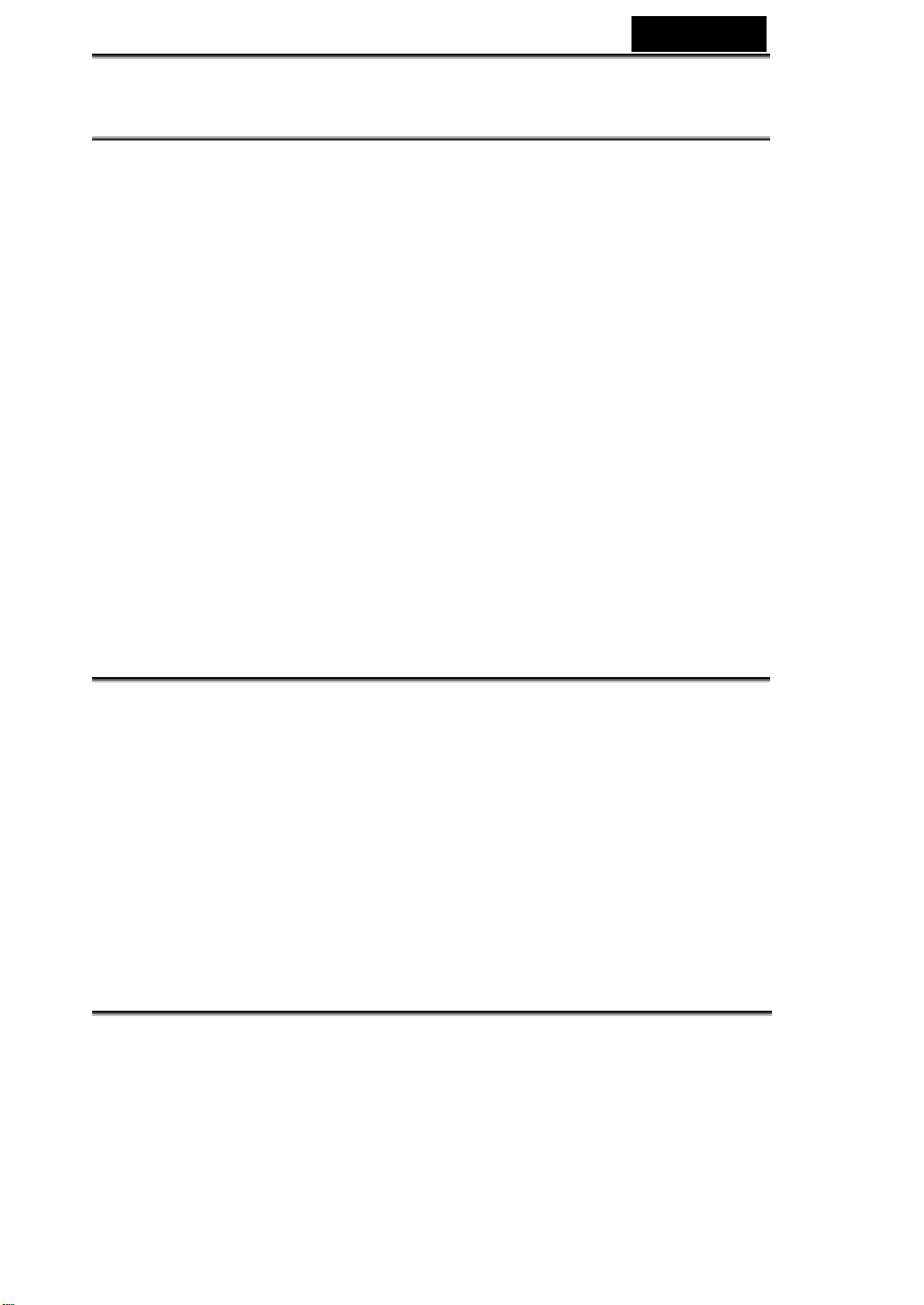
繁體中文
FCC 規定
本裝置符合美國聯邦通訊委員會規定第15條(Part 15 of the FCC Rules)。操作時需符合以下
兩種狀況:
(1) 本裝置不會引起有害的干擾,以及
(2) 本裝置必須能承受所有遭遇的干擾,包括可能會引起操作不正常的干擾。
附註
:
本設備經依照美國聯邦通訊委員會規定第15條進行測試,證明符合B級(Class B)數位裝置
之限制條件。訂定限制乃為提供適當保護,以防止於住宅安裝與操作本設備時,所造成的不
良干擾。使用本設備將會產生並釋出無線電波電能,如未依照說明手冊進行安裝使用,將對
無線電通訊產生不良干擾。
但不保證本設備之安裝一定不會產生干擾。可藉由交替開啟和關閉本設備,來判定本設備對
電台或電視接收造成不良干擾,使用者可透過以下一或多種方法,試著解除:
調整接收天線的方向或位置
拉開設備與接收器的距離。
將設備接到與接收器不同電路的插座上。
本設備必須使用符合美國聯邦通訊委員會規定第15條B小節中之B級限制條件的屏蔽式連接
之纜線。
除非本手冊另有指示,否則請勿對本設備做任何變更或修改。進行任何修改或變更的使用
者,將喪失操作本設備之權力。
產品資訊
1. 本產品的設計與規格得經變更而不另行通知,變更內容包括主要產品規格、軟體、軟體
驅動程式和使用手冊。本使用手冊為本產品之概括參考手冊。
本產品及隨附的配件可能與本手冊中說明的部分不盡相同,這是因為各經銷商指定內容
物的產品及配件經常會稍微不同,以符合當地的市場需求、顧客數和區域特性。不同經
銷商之間的產品經常有所不同,特別是像電池、充電器、AC 變壓器、記憶卡、纜線、攜
帶盒/包和支援的語言等配件。有時經銷商會指定特殊的產品顏色、外觀和內建記憶體容
量。關於精確的產品定義和隨附配件的內容請聯絡您的經銷商。
2. 本手冊中之圖例僅供說明之用途,且可能與您的相機之實際設計有所不同。
3. 本產品製造商對本使用手冊中之任何錯誤或不一致處不負任何責任。
4. 您可以連上本公司網站www.geniusnet.com.tw,至「下載驅動程式」處查看是否有更新的
驅動程式可供下載。
-1-
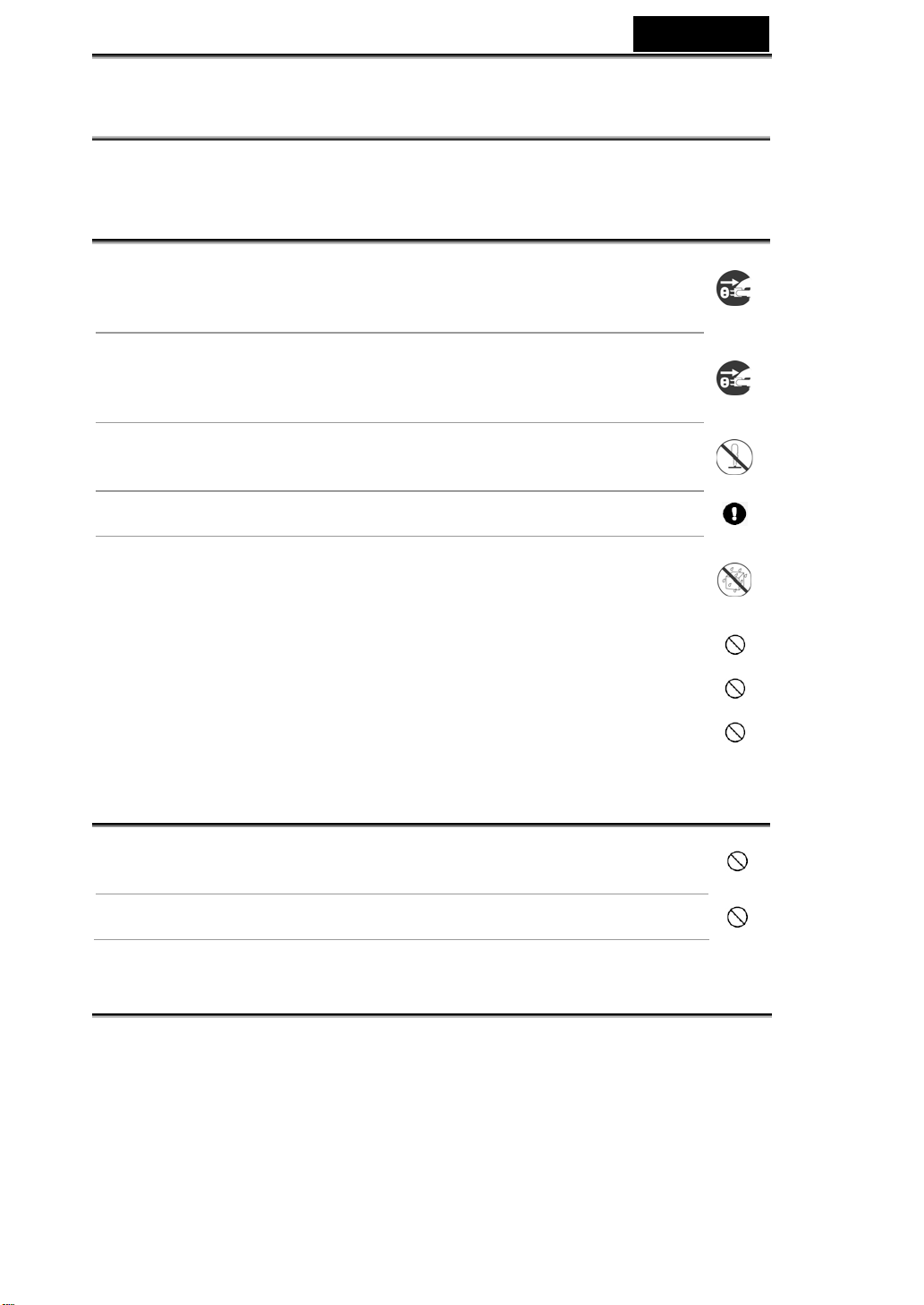
安全性指示
繁體中文
在使用本產品之前請先閱讀並了解所有警告和
注意事項
。
警告
如果有異物或水進入相機,請關閉電源 (OFF) 後取下電池和 AC 電源變壓
器。
在此狀態下仍持續使用相機可能會造成火災或電擊。請洽詢您購買相機的經
銷商。
如果相機掉落或其外殼受損,請關閉電源 (OFF) 後取下電池和 AC 電源變
壓器。
在此狀態中仍持續使用相機可能會造成火災或電擊。請洽詢您購買相機的經
銷商。
請勿自行拆解、變更或維修相機。
如此可能會造成火災或電擊。關於維修或內部的檢查,請洽詢您購買相機的
經銷商。
請只搭配指定的電源供應電壓,使用隨附的 AC 變壓器。
搭配任何其他電源供應電壓使用可能會造成火災或電擊。
請勿在近水的區域使用本相機。
如此可能會造成火災或電擊。在下雨、下雪、海灘或靠近海邊使用時請特別
小心。
請勿將本相機放置於傾斜或不穩定的表面。
如此可能會造成相機掉落或翻覆而造成人員受傷。
請將電池置於在遠離兒童之處
吞下電池可能會造成中毒。如果不小心吞下電池,請立刻就診。
當您在步行、開車或騎乘摩托車時請勿使用本相機。
如此可能會使您摔倒或造成交通事故。
注意事項
置入電池時請小心電池端子的正負極性 (+ 或 –)。
置入的電池極性錯誤可能會使電池斷裂或電池液外漏而造成火災、人員的受
傷或對週遭環境造成損害。
請勿將閃光燈朝任何人的眼睛照射。
如此可能會損害該人員的視力。
-2-
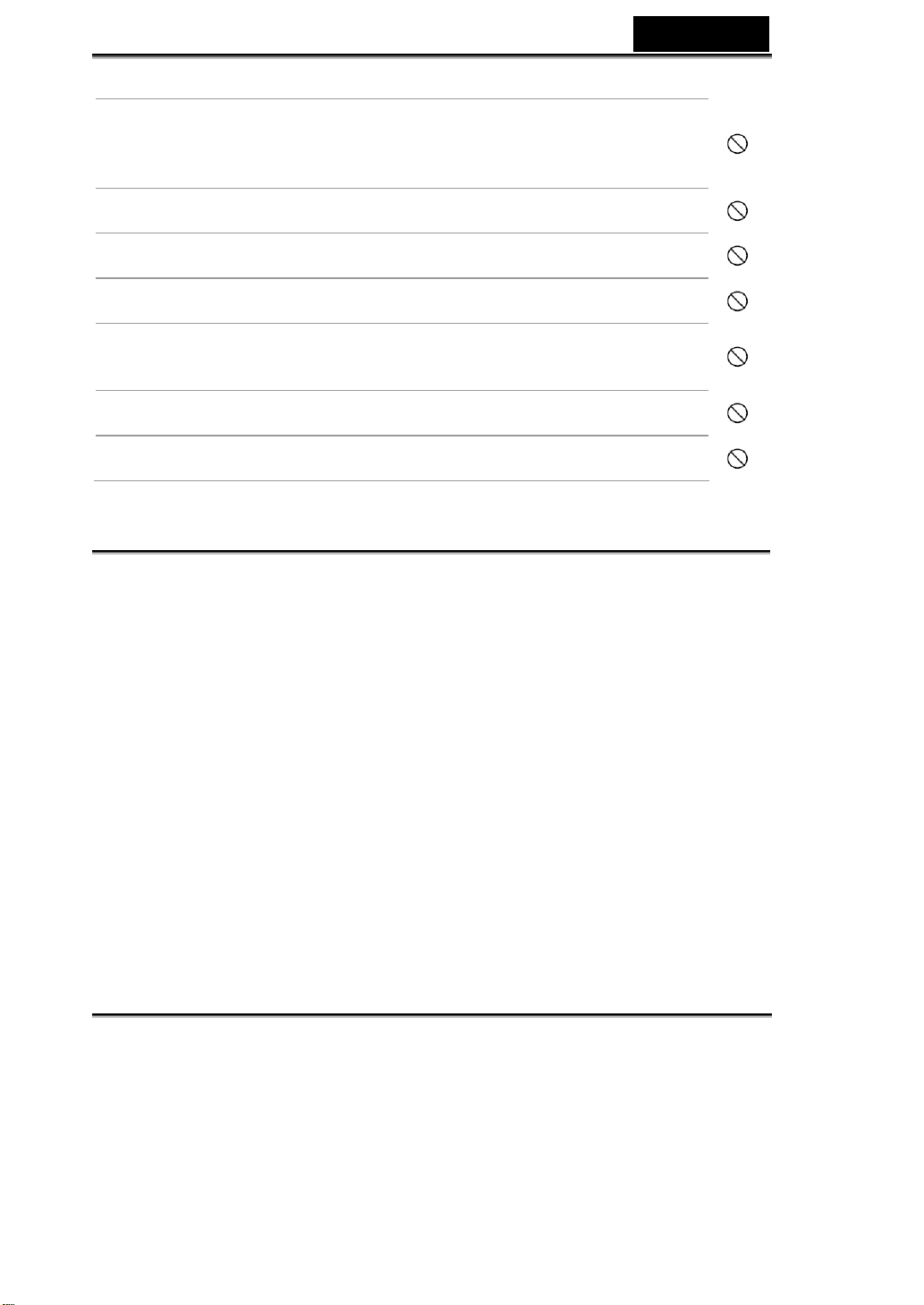
繁體中文
請勿重壓或撞擊 LCD 螢幕。
如此可能會損壞螢幕上的玻璃或使內部液體溢出。如果內部液體滴入您的眼
睛或與您的身體或衣服接觸,請即刻以清水沖洗。
如果內部液體滴入您的眼睛,請立刻到醫院接受治療。
相機是一項精密的儀器,拿取相機時請勿掉落、重擊或以過度力道使用。
如此可能會損壞相機。
請勿在潮濕、有霧、多煙或多灰塵的地方使用本相機。
如此可能會造成火災或電擊。
在長時間連續使用本相機後,請勿立刻取下電池。
電池在使用中會發燙。觸碰發燙的電池會造成灼傷。
請勿將相機包裹或放置於布或毛毯中。
如此可能會聚積熱能,使相機外殼變形而造成火災。請在通風良好之處使用
相機。
請勿將相機留置於溫度可能會劇烈升高的地方,例如汽車之中。
如此可能會對相機外殼或內部組件造成損壞而引起火災。
在您移動相機之前,請先中斷所有電線和纜線的連接。
否則可能會損壞電線和纜線造成火災或電擊。
使用電池的注意事項
使用電池時請詳閱
不同類型的電池和週遭的溫度可能會影響電池的使用效能。
請避免在極度寒冷的環境中使用電池,因為低溫會縮短電池的使用壽命並降低相機效
能。
如果您使用新的或已經很久沒有使用過的充電電池 (超過使用期限的電池除外) 可能會
影響可拍攝的相片張數。因此為使電池發揮最大的效能和使用壽命,我們建議您在使用
前至少將電池完全地充電與放電一次。
長時間使用相機或持續使用閃光燈時,電池溫度可能會變高。這是正常現象,不是故障。
持續或長時間使用相機,可能會使相機溫度升高。這是正常現象,不是故障。
如果長時間不使用電池,請將電池從相機中取出,以免電池液外漏或電池腐蝕。
務必保持電池終端的清潔。
請勿使用錳電池。
更換的電池類型不正確可能會有爆炸的危險。
安全性指示
以及下述的注意事項並嚴格遵守:
請依據您當地的法規處置廢電池。
-3-
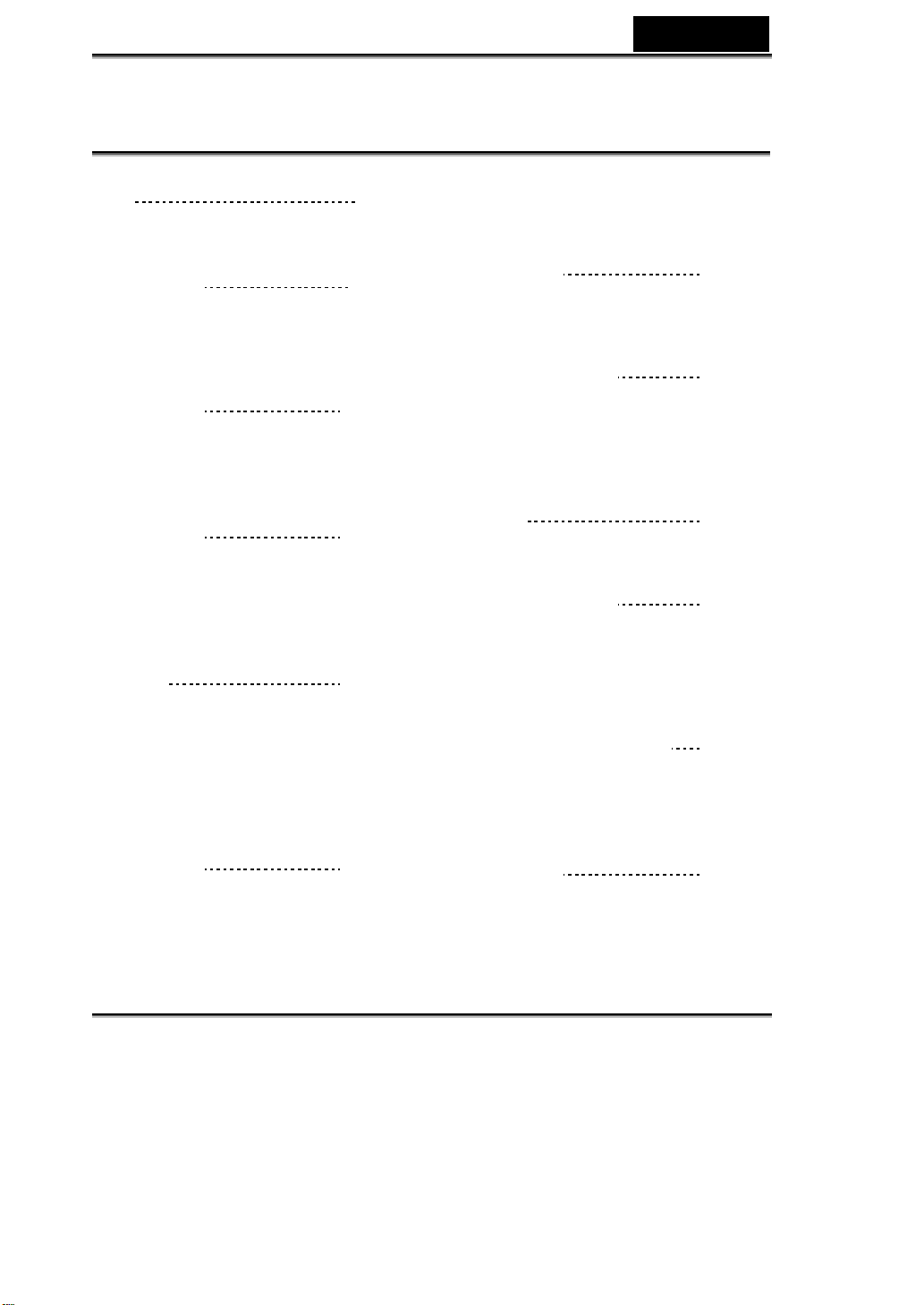
目錄
繁體中文
簡介 6-7
概觀
包裝內容物
認識您的相機
前視圖
後視圖
模式轉盤
LCD 螢幕資訊
準備使用相機 12-15
安裝電池
使用 AC 電源變壓器 (選購配件)
置入及取出 SD 記憶卡 (選購配件)
繫上相機腕帶
開始使用相機
開啟/關閉電源
選擇螢幕語言
設定日期與時間
格式化 SD 記憶卡或內建記憶體
使用 LCD 螢幕
相片模式
拍攝相片-基本要點
設定相片解析度和畫質
使用變焦功能
使用閃光燈
使用自拍定時器
調整曝光度 (相片銳利度補償)
設定白平衡
使用模式轉盤 22-25
自動模式
手動模式
肖像模式
8-12
15-17
18-22
風景模式
運動模式
夜景模式
進階拍攝功能 25-27
連拍
自動重複曝光
選擇測光模式
播放模式-基本要點 27-30
檢視相片
放大相片
小圖示顯示畫面 (索引播放)
幻燈片顯示
重新調整相片大小
影片模式 31-32
錄製影片
播放影片
播放模式-進階功能 32-40
在電視上播放相片/影片
刪除相片/影片
保護相片/影片
設定 DPOF
連接與 PictBridge 相容的印表機
從數位相機傳送檔案到電腦 40-42
步驟 1:安裝 USB 驅動程式
(只限 Windows 98/98SE 使用者)
步驟 2:將數位相機連接至您的電腦
步驟 3:下載相片、影片
安裝編輯軟體
安裝 Photo Explorer
安裝 Photo Express
42-43
-4-
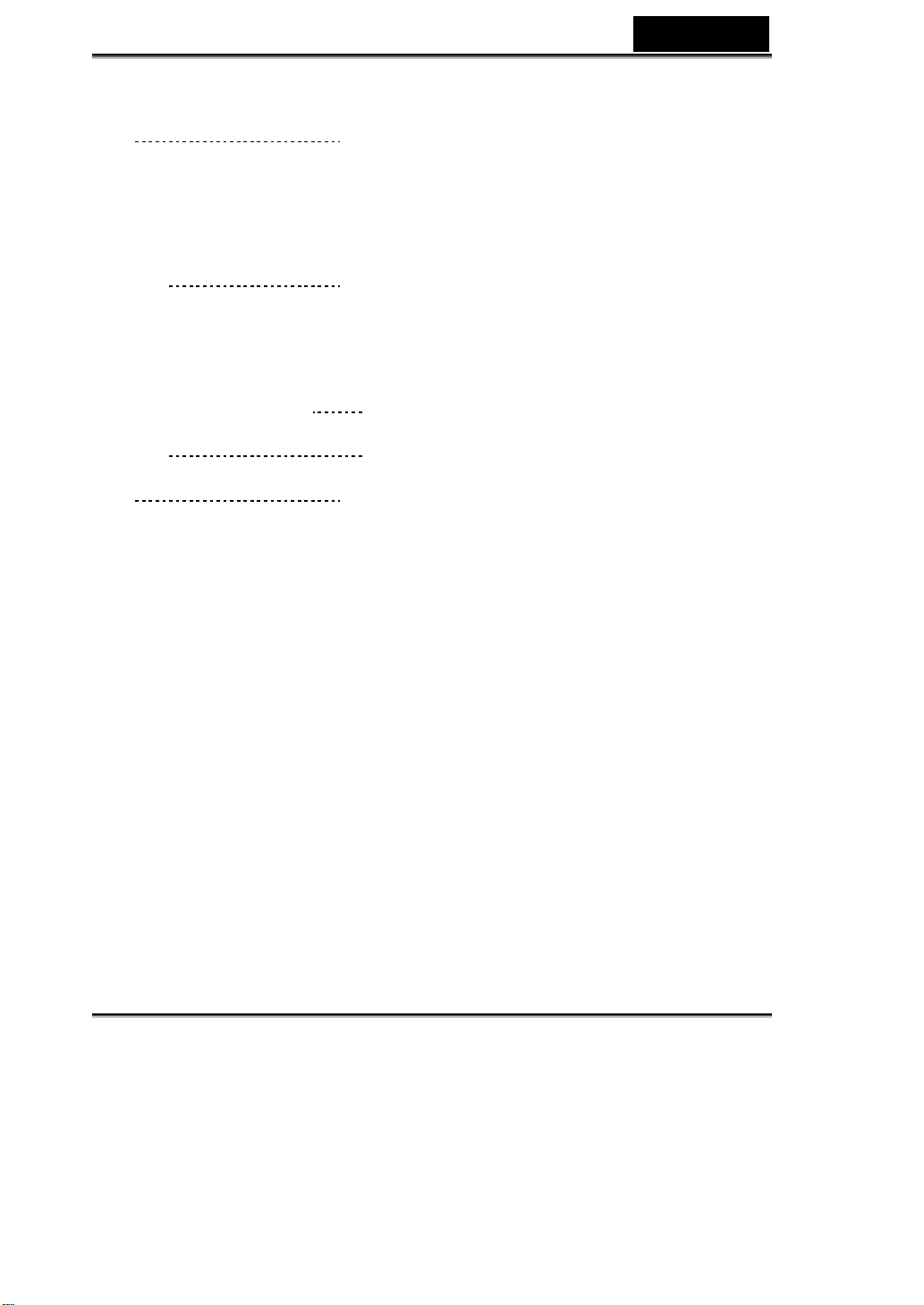
將數位相機做為網路攝影機
使用
步驟 1:安裝網路攝影機驅動程式
(與 USB 驅動程式相同)
步驟 2:將數位相機連接至您的電腦
步驟 3:執行您的應用程式
(如 Windows NetMeeting)
選單選項 45-53
相機選單
影片選單
播放選單
設定選單
將數位相機連接到其他裝置
相機規格
附錄 56-57
疑難排解指南
可以拍攝的相片張數
可以錄製影片的時間
43-44
54
55
繁體中文
-5-
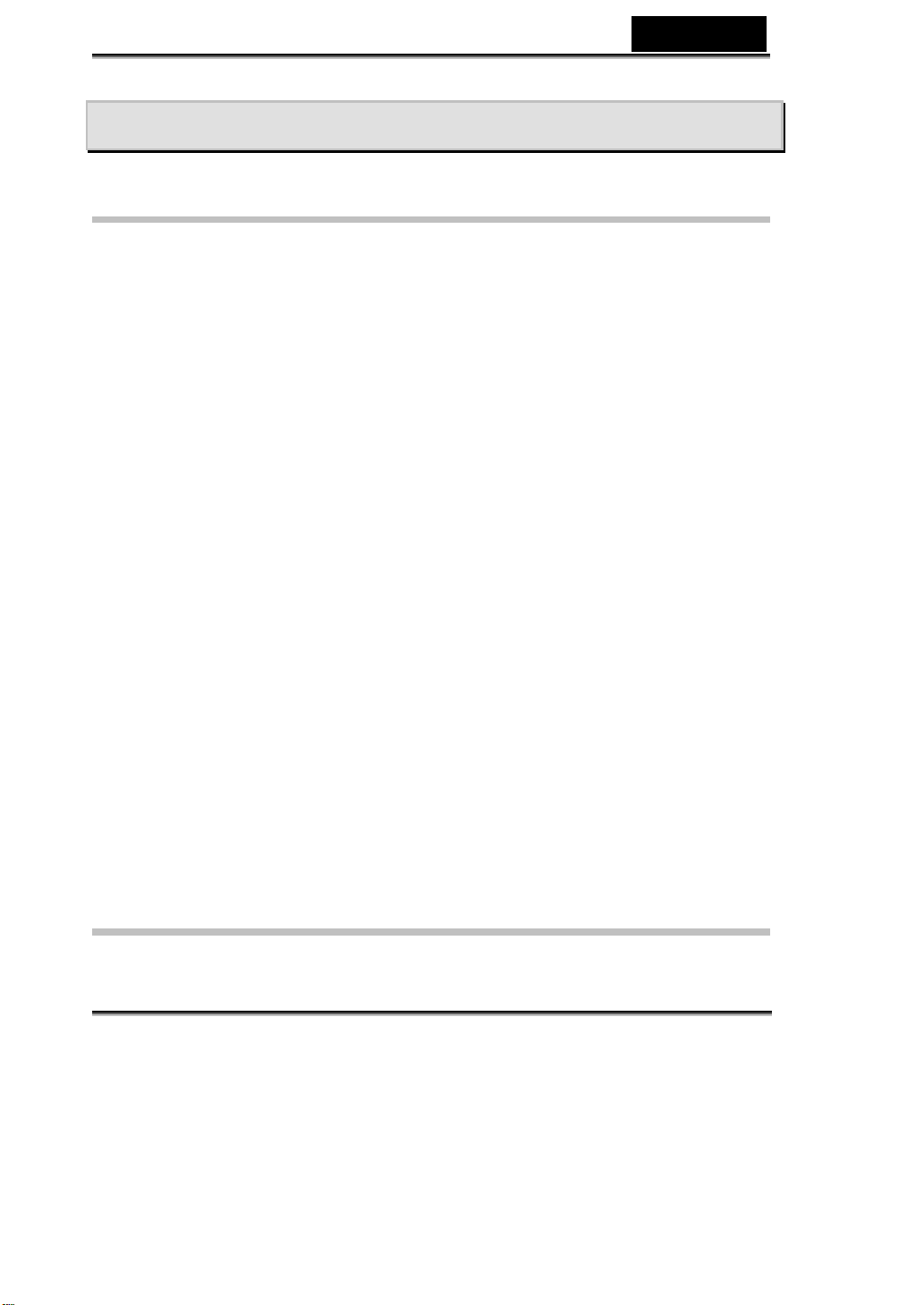
繁體中文
簡介
概述
感謝您購買本新型數位相機!
您的相機具有4百萬畫素的 CCD 感光元件配備,可傳達絕佳畫質、2304 x 1728 解析度的
相片。
其他本相機提供的功能詳列於下:
4 百萬畫素
高解析度的 CCD 感光元件,提供 4 百萬畫素的高影像畫質。
與 USB 的連接功能 (相容於 USB 1.1)
您可使用 USB 傳輸線將您錄製的靜態相片、影片或錄音檔下載至您的電腦 (Win 98 和
Win98SE 需要安裝 USB 驅動程式)。
自動閃光燈
自動閃光燈感應器會自動偵測拍攝 (燈光) 狀況並決定是否應該使用閃光燈。
1.8 吋 LTPS 彩色影像 LCD 螢幕
光學變焦:1 ~ 3 倍
數位變焦:1 ~ 4 倍
12MB 內建記憶體
不必使用記憶卡即可拍攝相片。
您
DPOF 功能
DPOF 可讓您只要將記憶卡插入與 DPOF 相容的印表機即可列印出相片。
支援 PictBridge
您可以直接將相機連接到支援 PictBridge 的印表機,再使用相機螢幕和控制鍵選擇並列
印相片。
支援 SD 記憶卡的記憶體擴充功能
您可能想要以外部記憶卡擴充記憶體容量 (容量可達 512MB)。
隨附編輯軟體:Photo Explorer / Photo Express
您可使用隨附的編輯軟體,在您的電腦上提高並修飾相片清晰度。
包裝內容物
小心地打開包裝,確定有下列物品。萬一您發現物品有缺少、不符或損壞,請立刻聯絡您的
-6-
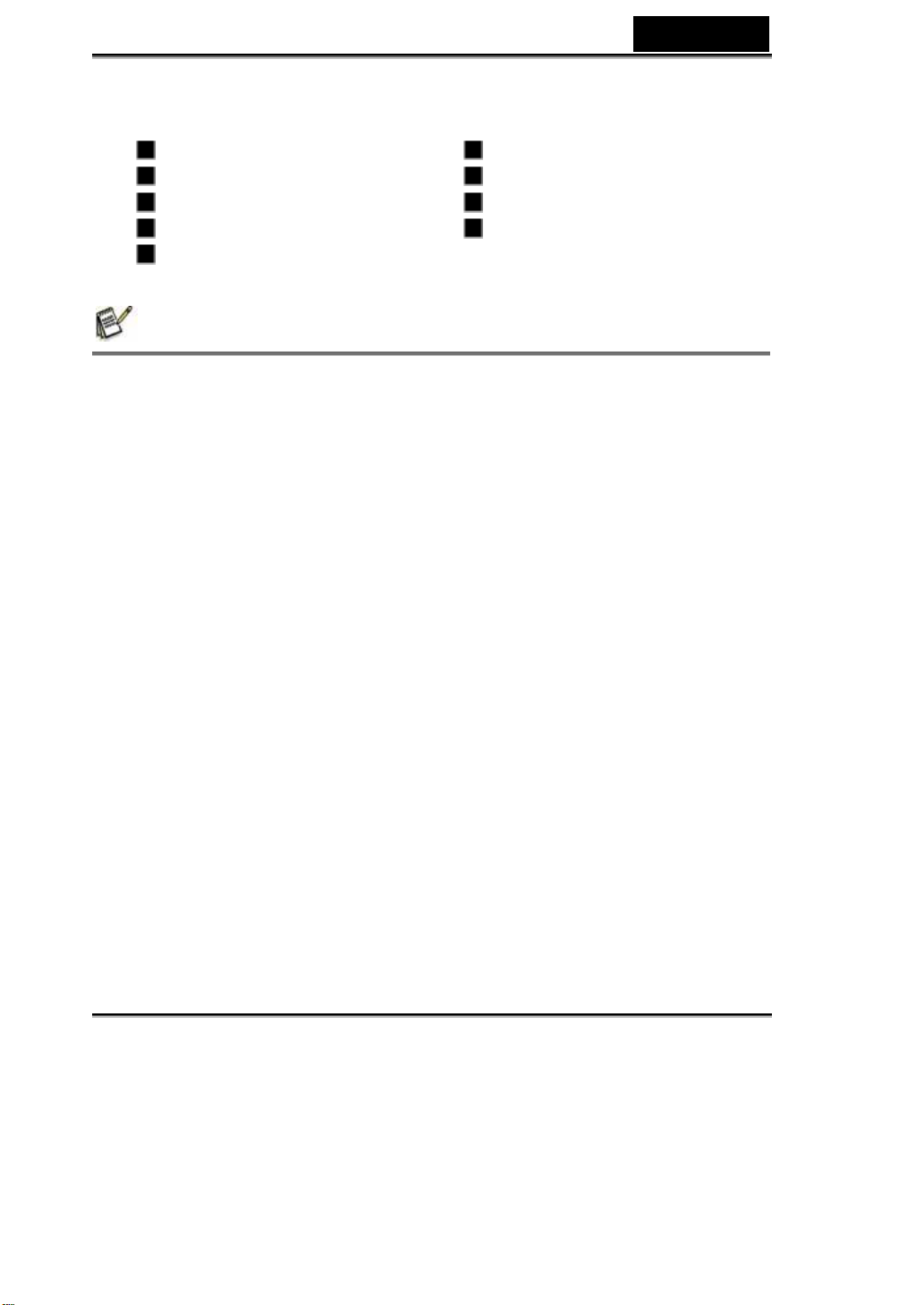
經銷商。
數位相機 USB 傳輸線
AV 傳輸線 軟體光碟
使用手冊 相機腕帶
快速使用指南 相機袋
3號 (AA) 電池 2 顆
附註
依經銷商的不同,配件和元件可能有異。
繁體中文
-7-
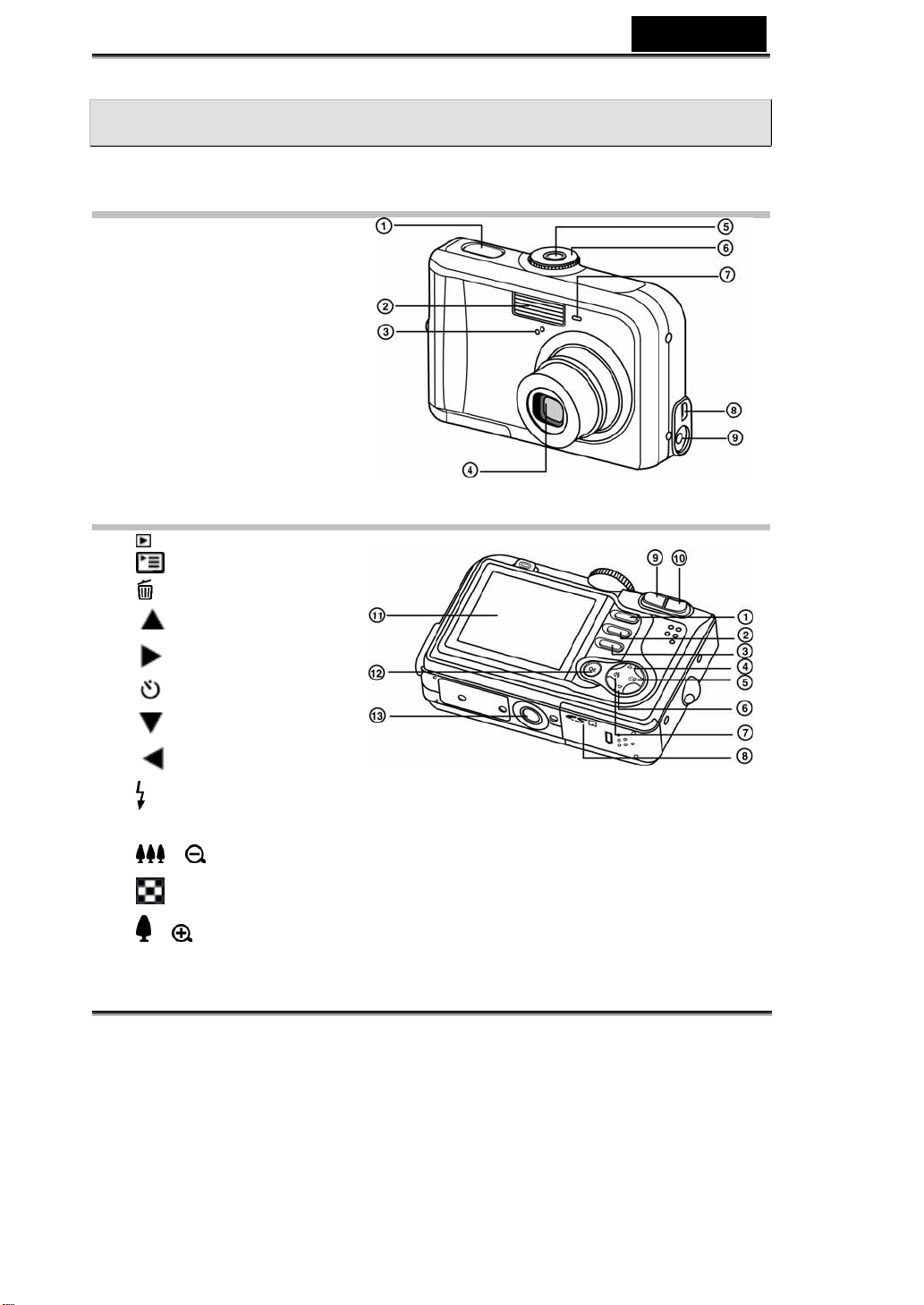
認識您的相機
前視圖
1. 快門鍵
2. 閃光燈
3. 麥克風
4. 鏡頭
5. 電源鍵
6. 模式轉盤
7. 自拍計時器 LED
8. PC (USB) / AV 輸出端子
9. DC in 3V 端子
後視圖
1. 錄製-播放鍵
2.
3.
選單鍵
刪除鍵
繁體中文
4.
5.
6.
7.
8. 電池/ SD 記憶卡室外蓋
9.
10.
11. LCD 螢幕
方向鍵 (上)
方向鍵 (右)
自拍計時器鍵
方向鍵 (下)
方向鍵 (左)
閃光燈鍵
/ 放大 (廣角) 鍵
小圖示鍵
/ 縮小 (遠距) 鍵
-8-
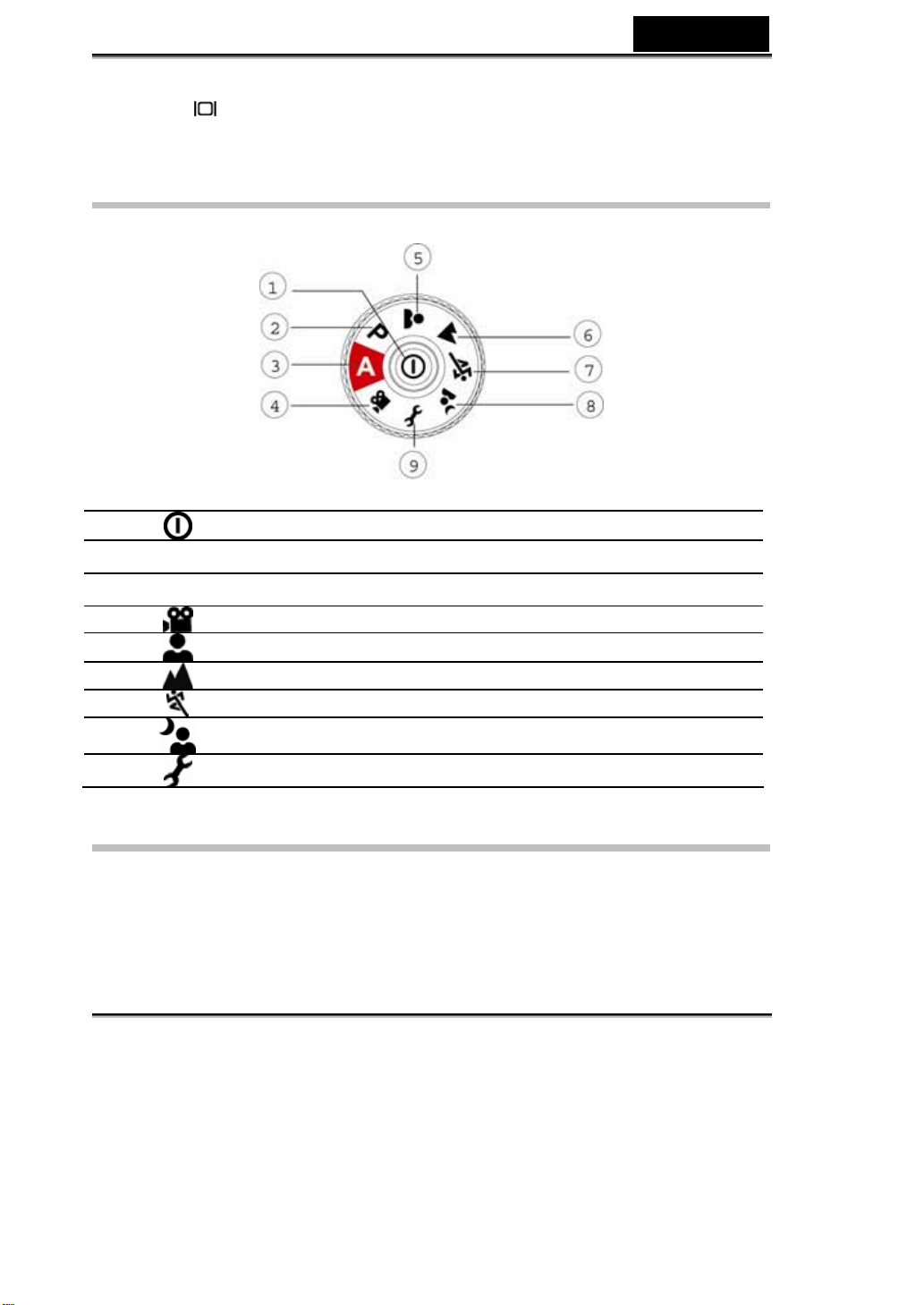
12. 確定 / (顯示畫面) 鍵
13. 腳架孔
模式轉盤
有 7 種拍攝模式讓您根據拍攝狀況來選擇,已達成您想要的效果。
模式 說明
電源鍵 按下可開啟/關閉相機電源。
手動 選擇此模式,手動控制快門速度和光圈。
自動 選擇此模式,調整為傻瓜相機的操作。
影片 選擇此模式來錄製影片。
肖像 選擇此模式,讓人物比失焦的背景突出。
風景 使用此模式來拍攝遠處風景或景觀的相片。
運動 使用此模式來拍攝快速移動的物體。
夜景 使用此模式來拍攝在黑暗或夜間背景中的人物。
設定 選擇此模式來調整相機設定值。
1.
2.
3.
4.
5.
6.
7.
8.
9.
P
A
繁體中文
LCD 螢幕資訊
相機模式
-9-
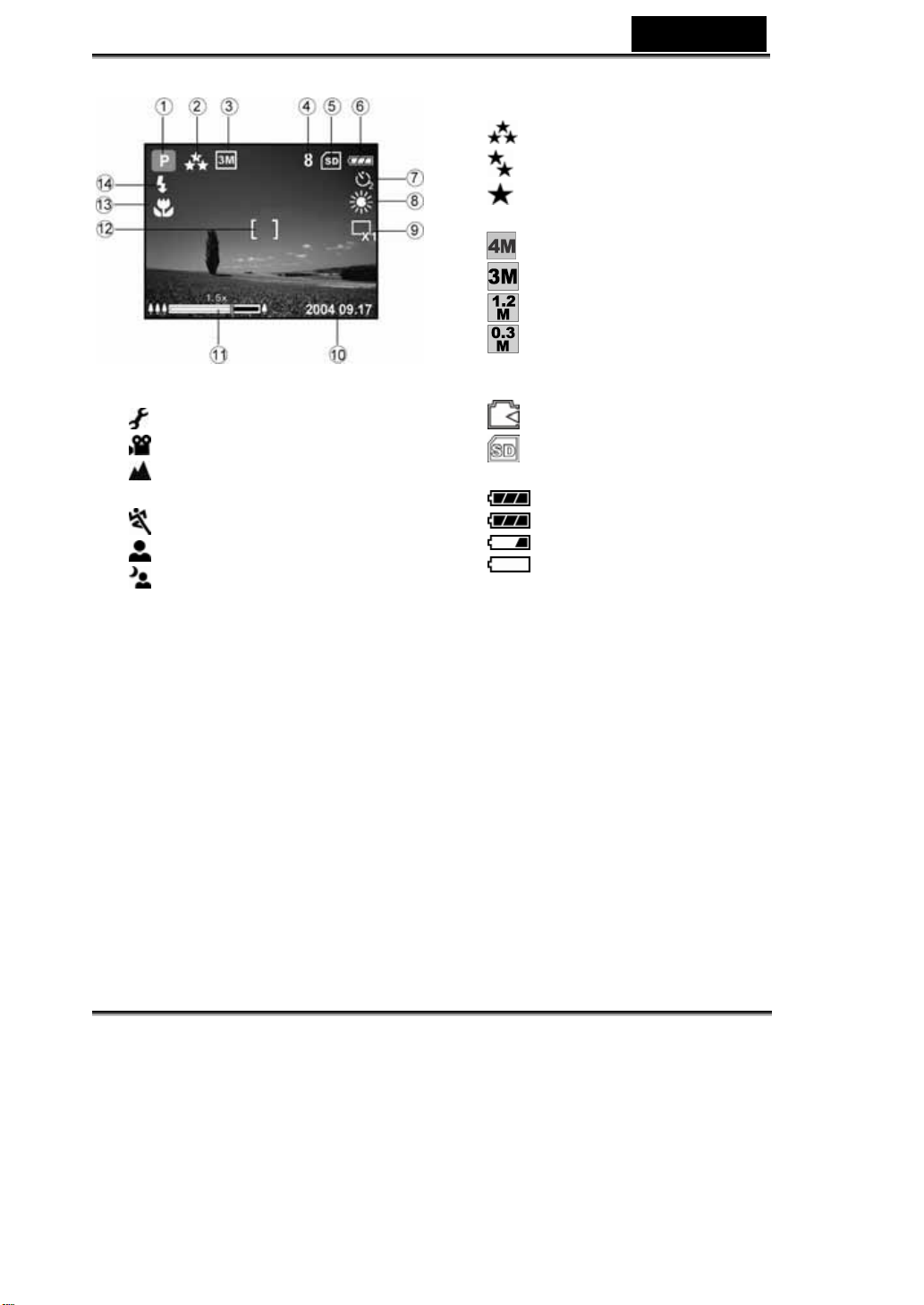
1. 模式指示燈號
[ A ] 自動模式
[
] 設定模式
[
] 影片模式
] 風景模式
[
[ P ] 手動模式
[
] 運動模式
] 肖像模式
[
[ ] 夜景模式
繁體中文
2. 相片畫質
[
] 最佳
] 一般
[
] 節省
[
3. 相片大小
[
] 2304 x 1728
[
] 2048 x 1536
[
] 1280 x 960
[
4. 可拍攝的張數
5. 內建記憶體/SD 記憶卡指示燈號
6. 電池電力狀態
] 640 x 480
] 內建記憶體狀態
[
] SD 記憶卡狀態
[
[
] 電力全滿
[
] 電力半滿
] 低電力
[
] 無電力
[
-10-
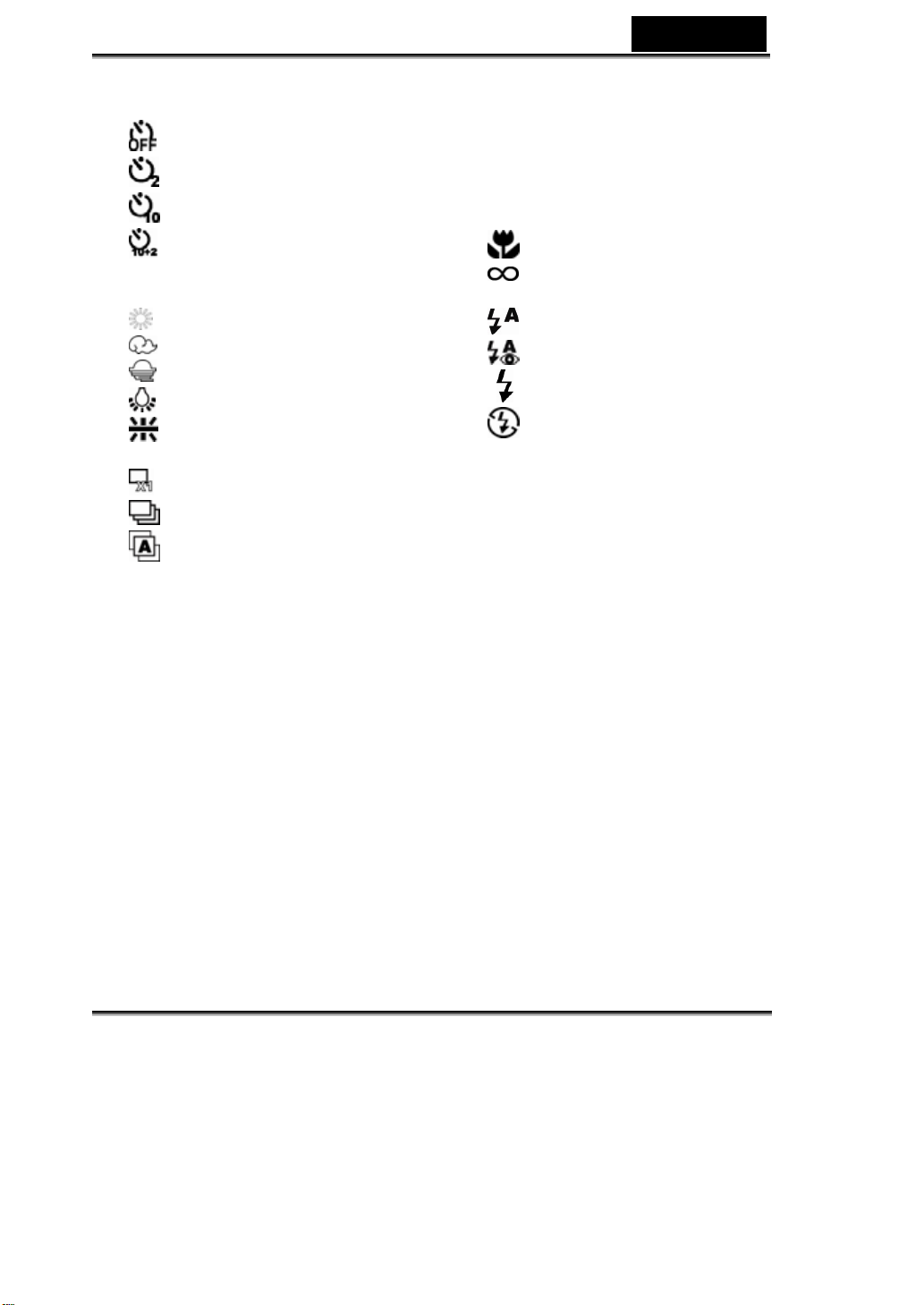
7. 自拍計時器模式
] 關閉
[
[
] 2 秒鐘
[
] 10 秒鐘
] 12 秒鐘
[
8. 白平衡
AUTO (自動)
[
] 日光
[
] 陰天
] 夕陽
[
] 鎢絲燈泡
[
[
] 螢光燈
9. 拍攝模式指示燈號
] 單張
[
[
] 連拍
] 自動重複曝光
[
10. 日期
11. 變焦狀態
12. 對焦區域
13. 焦距指示燈號
(無指示表示自動對焦)
AUTO (自動)
[
] 近距離對焦
[
] 無限遠對焦
14. 閃光燈模式
] 自動閃光燈 (預設)
[
] 消除紅眼
[
[
] 強制使用閃光燈
] 不使用閃光燈
[
繁體中文
-11-
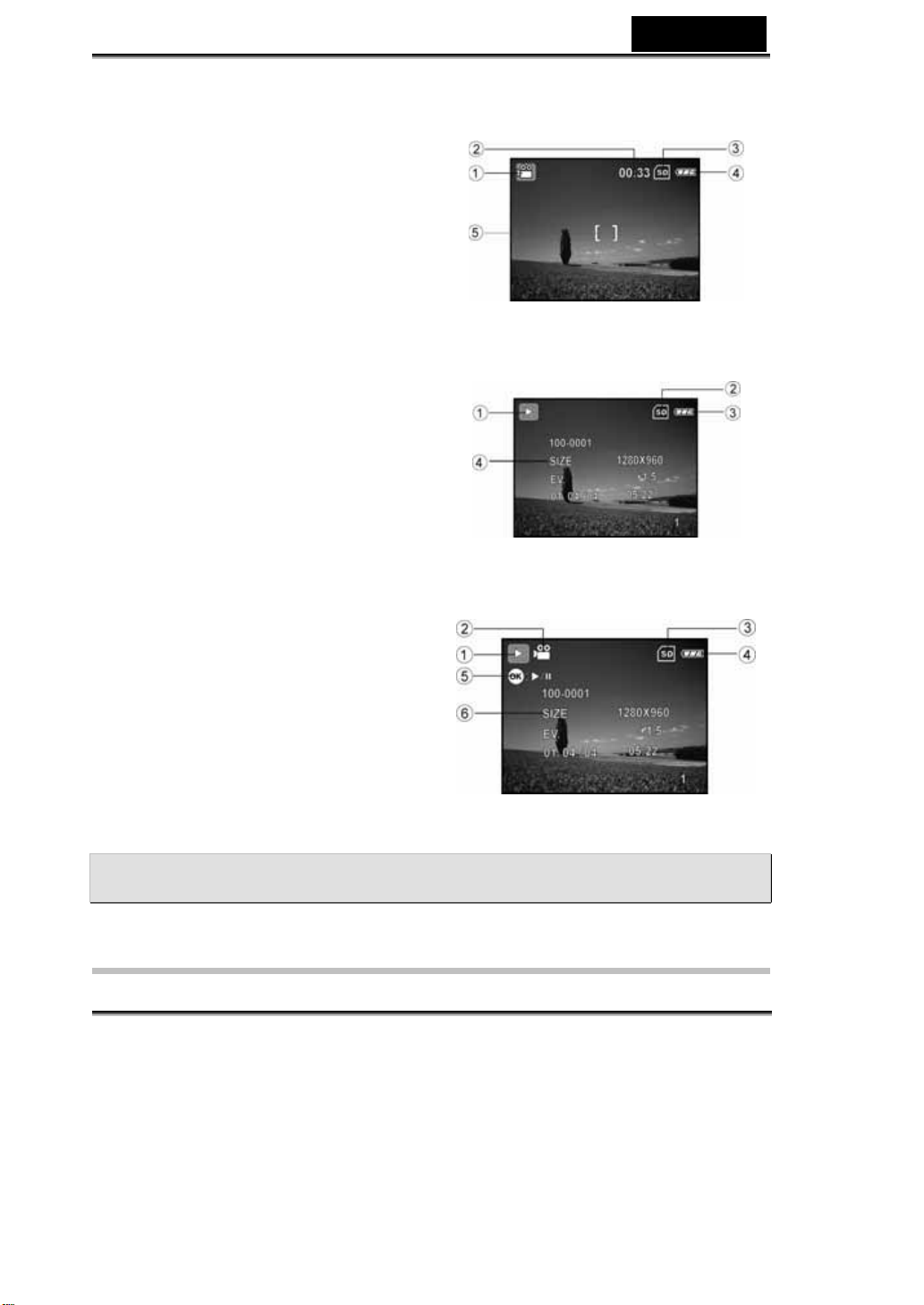
影片模式
1. 影片模式
2. 可用的錄製影片時間
3. SD 記憶卡指示燈號 (有插入記憶卡時)
4. 電池電力指示燈號
5. 對焦區域
播放相片
1. 播放模式
2. SD 記憶卡指示燈號 (有插入記憶卡時)
3. 電池電力指示燈號
4. 播放資訊
影片播放
1. 播放模式
2. 影片模式
3. SD 記憶卡指示燈號 (有插入記憶卡時)
4. 電池電力指示燈號
5. 播放狀態指示燈號
6. 播放資訊
繁體中文
準備使用相機
安裝電池
-12-
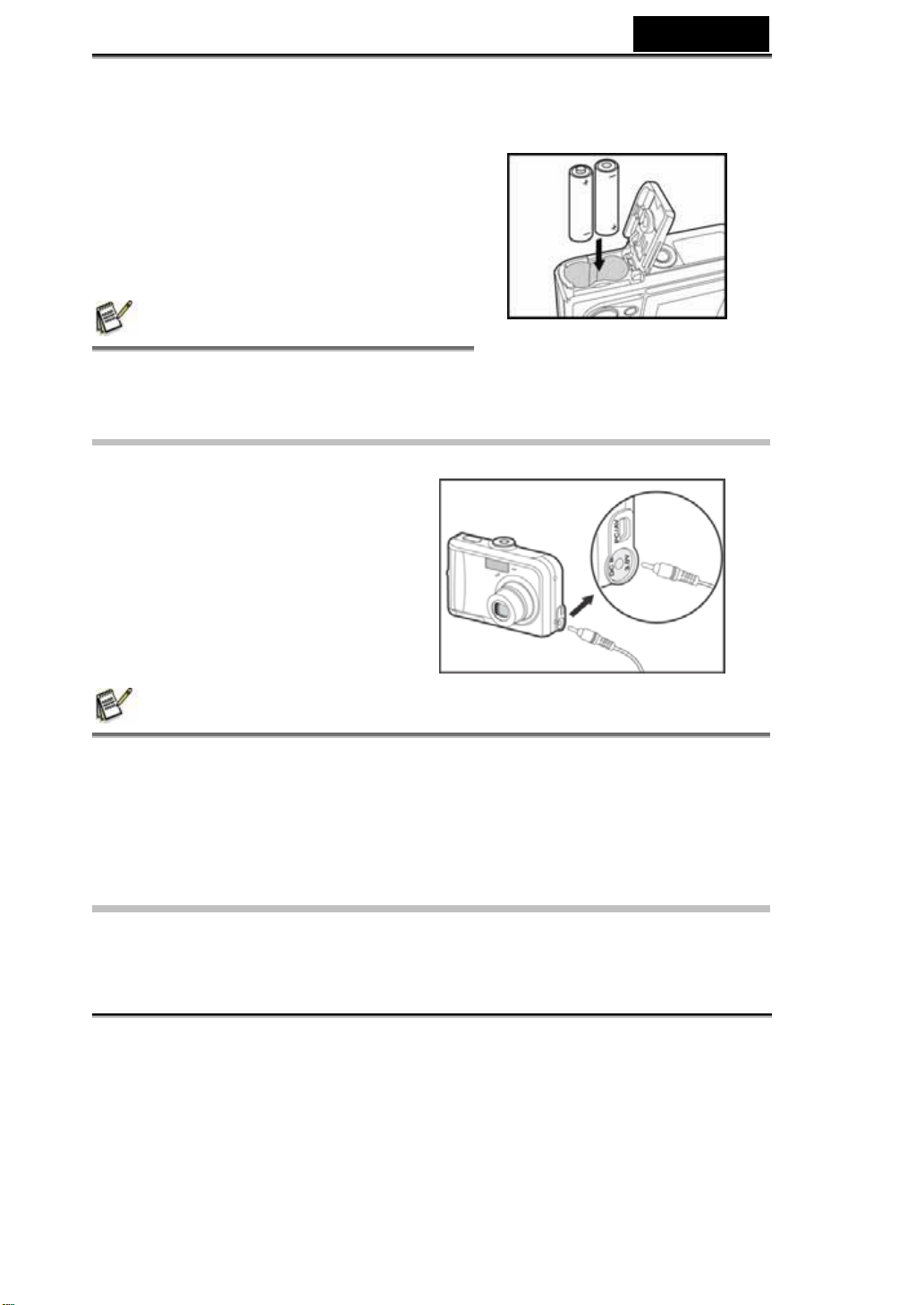
繁體中文
您可使用兩顆 3 號 (AA) 電池開啟相機電源。在安裝或取出電池前,請確定已關閉了相機
的電源。
1. 確定相機的電源已關閉。
2. 開啟電池室外蓋。
3. 依圖例以正確的極性來安裝電池。
4. 闔上電池室外蓋。
要取出電池,請先關閉相機電源,以電池室
外蓋朝上的方式抓住相機後開啟外蓋。
附註
在開啟或關閉電池室時,請小心不要使電池掉落地上。
使用 AC 電源變壓器 (選購配件)
如果您要長時間使用 LCD 螢幕或將相機
連接到電腦,我們建議您使用 AC 電源變
壓器。
1. 確定相機的電源已關閉。
2. 將 AC 電源變壓器的一端插到相機上
標示為"DC IN 3.0V" 的插孔。
3. 將另一端連接到電源插座。
附註
請務必使用本相機所指定的 AC 電源變壓器。使用不正確的變壓器而造成損壞,不納入保固
條款內。
為避免相片在傳輸電腦的過程中,由於電池電力不足而造成無法預期的電源自動關閉,請使用
AC 電源變壓器作為電源供應來源。
本 AC 電源變壓器只可做為本相機的電源使用,無法將電池置於相機中充電。
置入及取出 SD 記憶卡 (選購配件)
本數位相機有 12MB 的內建記憶體,可讓您將拍攝的靜態相片或動態影片儲存在相機中。
-13-
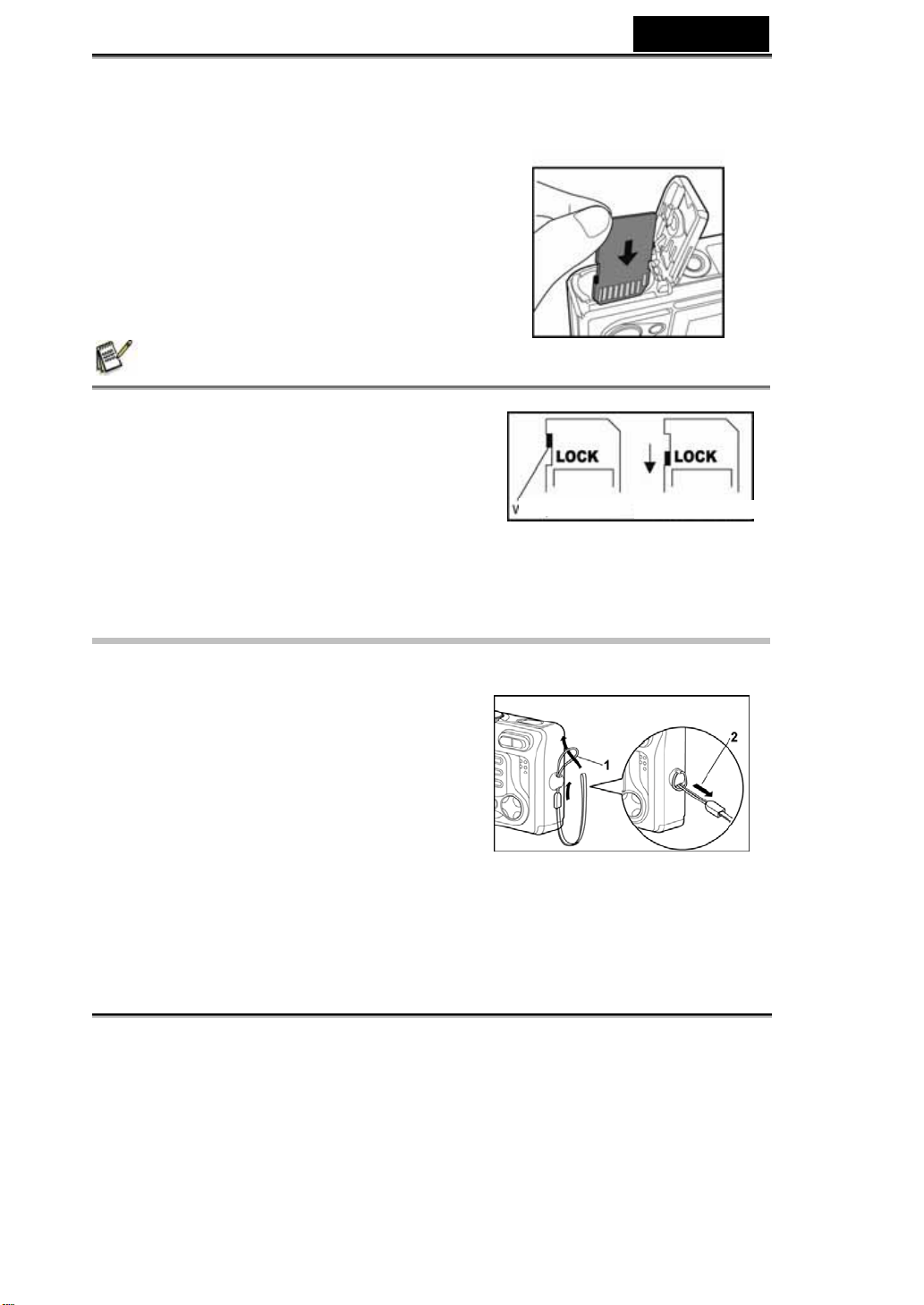
繁體中文
但是您也可以使用選購的 SD (Secure Digital) 記憶卡擴充記憶體容量,讓您可以儲存更多
檔案。
1. 在安裝或取出記憶卡前請確定相機電源已關閉。
2. 開啟 SD 記憶卡室的外蓋。
3. 將 SD 記憶卡如圖例所示以正確方向置入。
4. 闔上電池/SD 記憶卡室外蓋。
要取出 SD 記憶卡,請確定相機電源已關閉。輕
按下記憶卡的邊緣就可以將它彈出。
附註
在使用前請務必以本數位相機格式化 SD 記憶
卡,詳細資訊請參閱本手冊中「格式化 SD 記憶
卡或內建記憶體」一節。
為避免不小心將 SD 記憶卡內的貴重資料刪除,
您可以將防寫標籤 (位於 SD 記憶卡旁) 滑動到
“LOCK” (鎖定) 的位置。
您必須解除記憶卡上的鎖定,才可儲存、編輯或
刪除 SD 記憶卡上的資料。
防寫標籤
防寫狀態
繫上相機腕帶
請依圖例所示繫上腕帶。
-14-
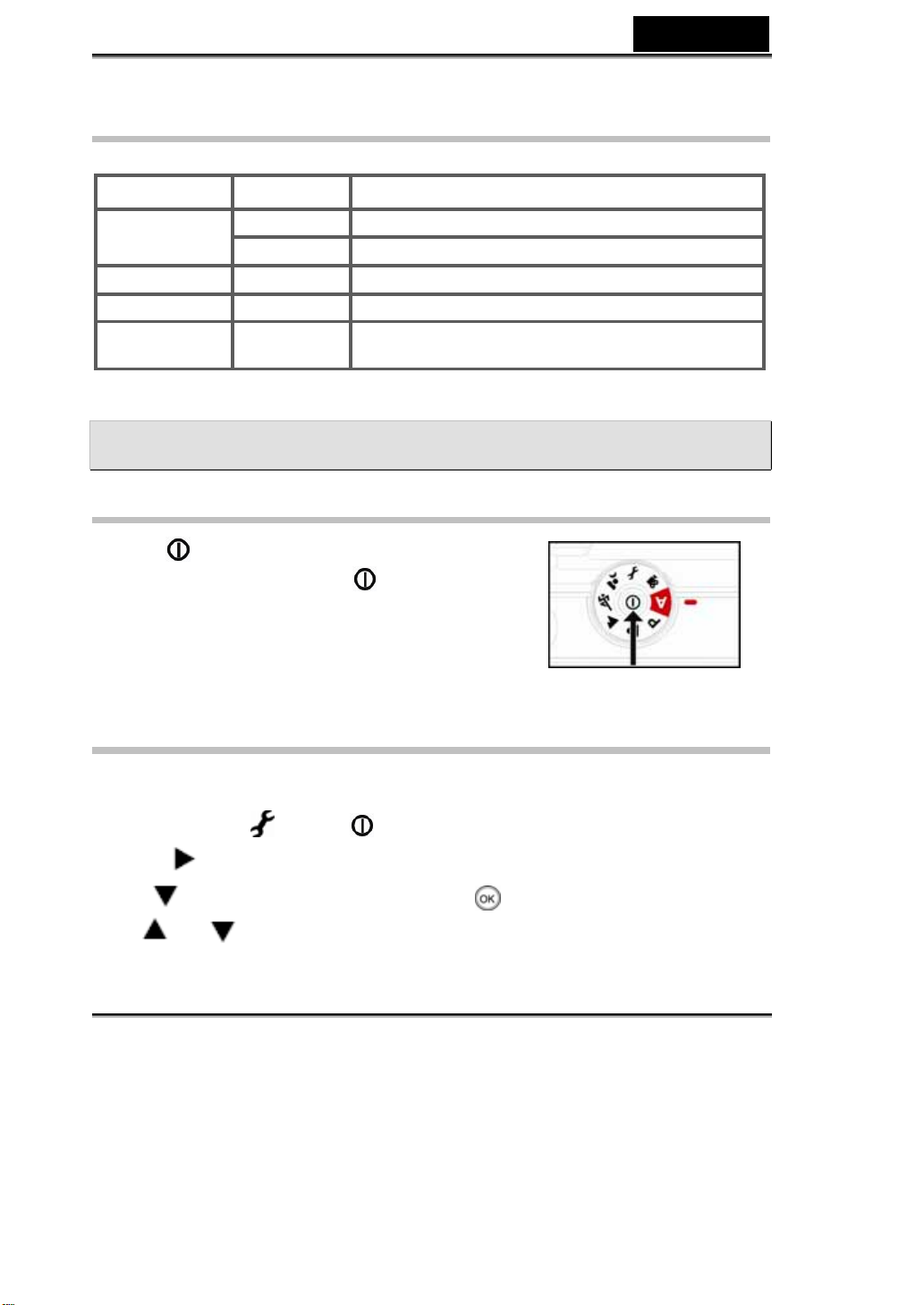
LED 指示燈號
指示燈號 狀態 說明/動作
LED 指示燈號
LED 指示燈號 閃爍亮綠燈 正在進行 USB 連線/傳輸。
LED 指示燈號 閃爍亮紅燈 給閃光燈充電中。
自拍計時器指
示燈號
持續亮紅燈 數位相機正在開機中。
持續亮綠燈 數位相機已備妥可拍攝相片 (或影片)。
閃爍亮紅燈 已啟用自拍計時器。
開始使用相機
開啟/關閉電源
1. 按住 鍵,直到數位相機電源開啟為止。
2. 要關閉電源,請再按壓住一次
鍵。
繁體中文
選擇螢幕語言
當相機首次開啟電源時,螢幕上會顯示語言選擇畫面。請依照下列的步驟選擇您想要的語
言。
1. 旋轉模式轉盤至
2. 按下
3. 用
4. 用
,選擇 [CUSTOM] (自訂) 選單。
選擇 [LANGUAGE] (語言) 後再按下 鍵。
或 選擇您要的語言。
,再按下 鍵,開啟相機電源。
-15-
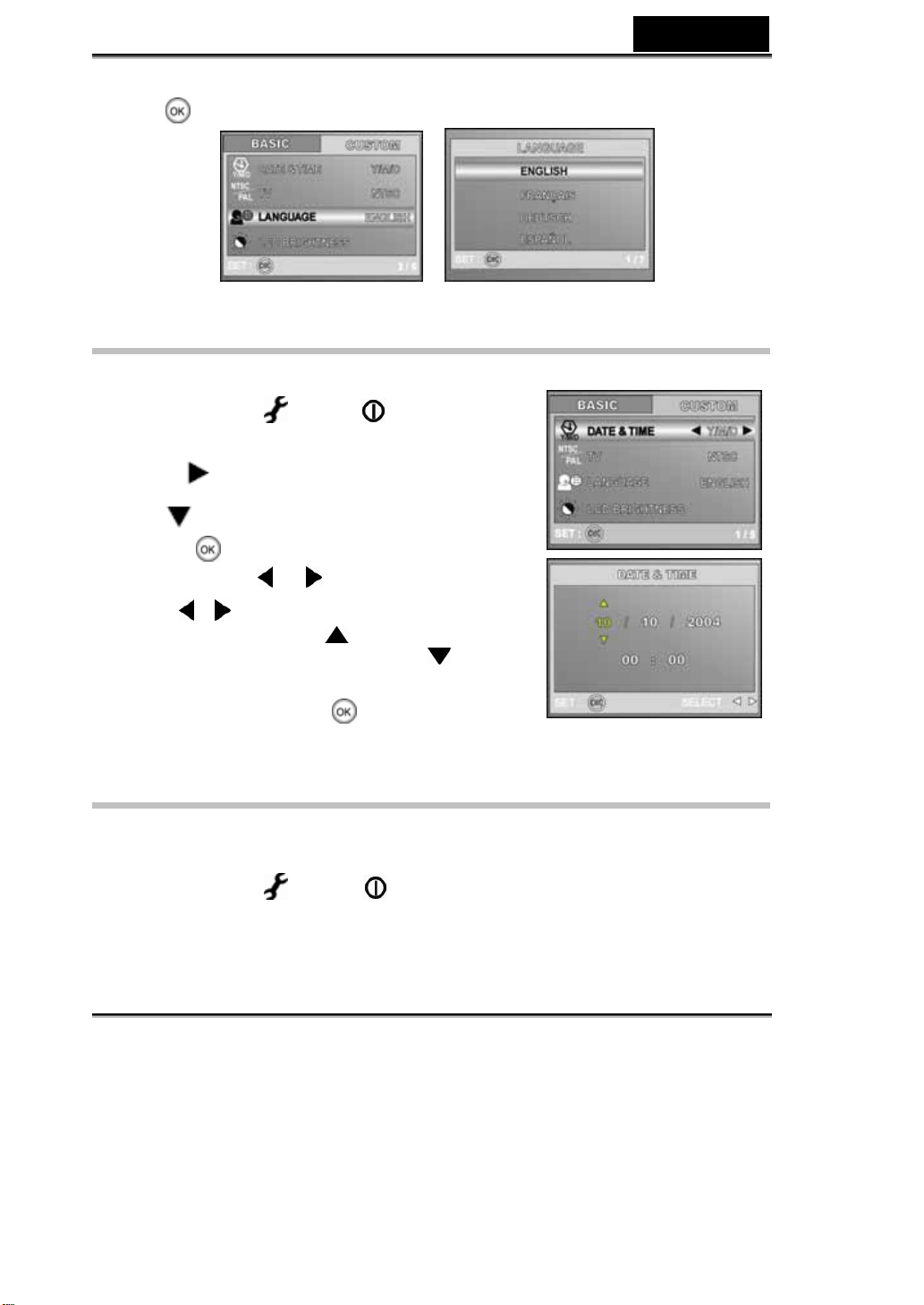
5. 按下 鍵,確認您的選擇。
繁體中文
設定日期與時間
請依照下列的步驟設定日期顯示格式、目前日期和時間。
1. 旋轉模式轉盤至
源。
2. 按下
3. 用
再按下
您可以按下
4. 按下
要增加數字,請按下
要減少數字,請將變焦槓桿滑動到
時間是以 24 小時的格式顯示。
5. 設定完所有欄位後,按下
,選擇 [CUSTOM] (自訂) 選單。
選擇 [DATE & TIME] (日期與時間) 後
鍵
/ 鍵選擇年、月、日和時間欄位。
,再按下 鍵,開啟相機電
或 切換日期類型。
鍵。
鍵。
鍵。
格式化 SD 記憶卡或內建記憶體
「格式化」指的是將「SD 記憶卡」備妥在錄製相片的狀態下;這一動作也稱為「初始化設
定。本工具將格式化內建記憶體 (或記憶卡) 並刪除所有儲存的相片和資料。
1. 旋轉模式轉盤至
您會看到 [BASIC] (基本) 選單。
,再按下 鍵,開啟相機電源。
-16-
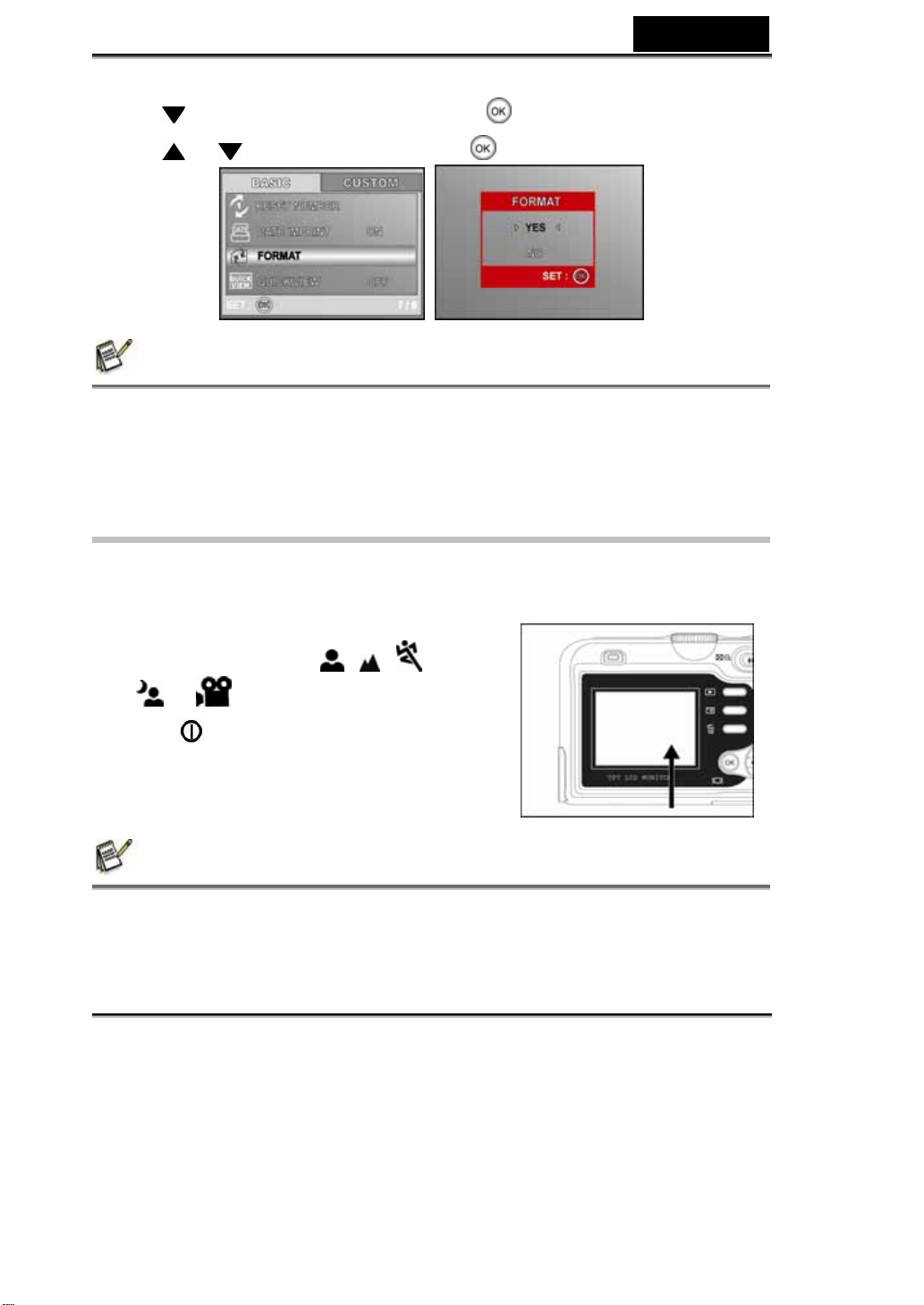
2. 用 選擇 [FORMAT] (格式化) 後,再按下 鍵。
繁體中文
3. 用
或 選擇 [YES] (是) 後,再按下 鍵確認您的選擇。
附註
在您格式化 SD 記憶卡時,請注意所有內部的資料會被永遠刪除,包括保護的相片。
要格式化內建記憶體,請勿將記憶卡置入相機中。否則您格式化的將會是記憶卡。
格式化是一種無法復原的動作,一但執行之後就無法回復資料。
有問題的 SD 記憶卡將無法進行格式化。
使用 LCD 螢幕
本數位相機配備有 1.8 吋全彩的 LPTS LCD 螢幕,可幫助您架構相片、重新播放相片/影片
或調整選單設定值。螢幕上顯示的模式圖示、文字和數字根據設定值的不同可能有所變化。
1. 旋轉模式轉盤至 A、P、
、 、 、
或 。
2. 按下
3. 在 LCD 螢幕上構圖。
4. 按下快門鍵。
鍵,開啟相機電源。
附註
LCD 螢幕在強烈的日光或亮光的照射下會變暗,這不是故障。
為避免在按下快門鍵時相片會變模糊,務必小心地握住相機。這很重要,特別當您在低光源的
狀態下拍攝時,相機會降低快門速度以確保相片的曝光正確。
-17-
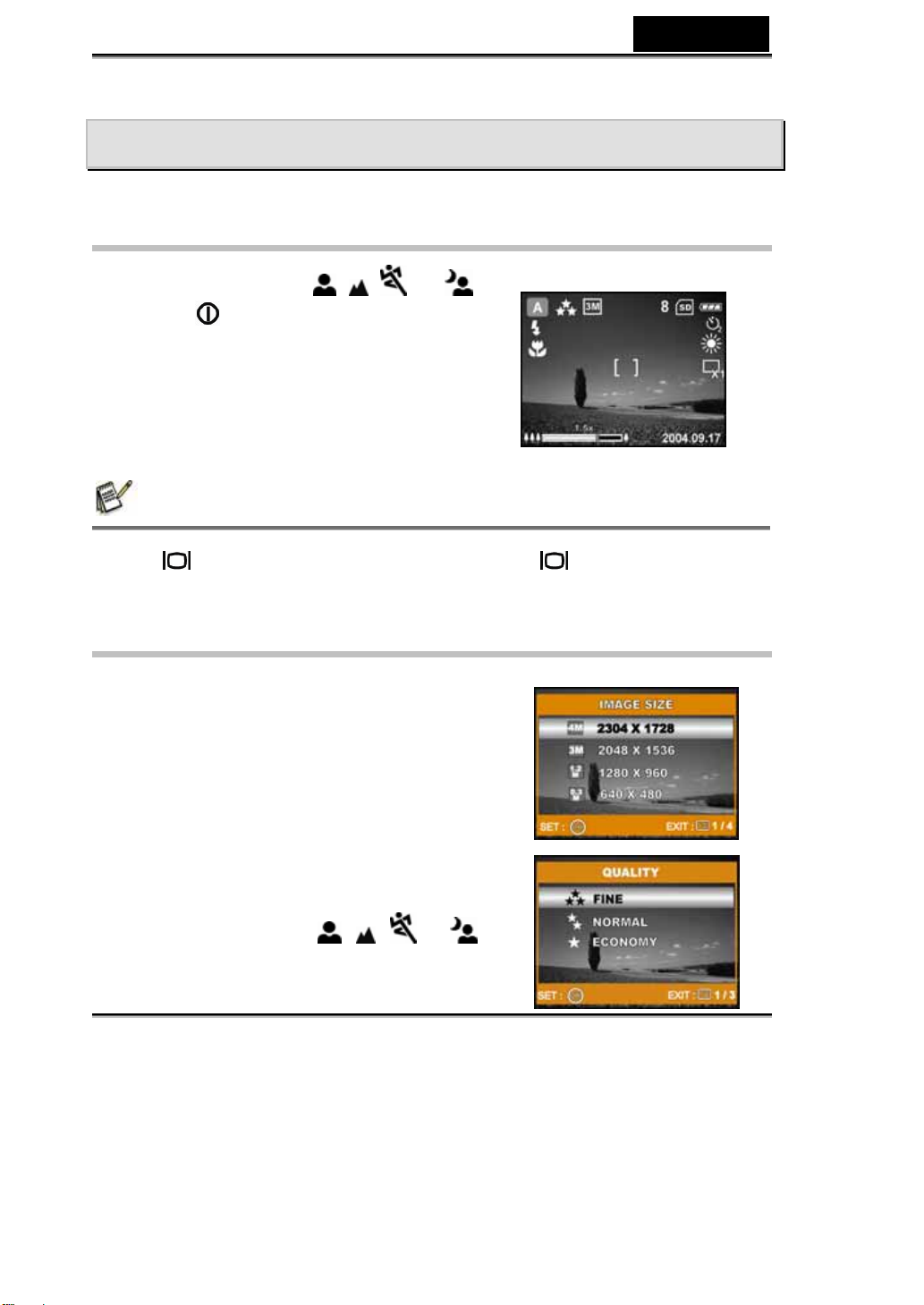
繁體中文
相片模式
拍攝相片 – 基本要點
1. 旋轉模式轉盤至 A、P、 、 、 、或 ,
再按下
2. 在 LCD 螢幕上構圖,讓主體落在焦距框中。
3. 半壓下快門,對準影像的焦距。
在您半壓下快門時,相機的「自動對焦」
4. 完全壓下快門,拍攝相片。
附註
拍攝相片後,實際的相片會比在 LCD 螢幕上看到的還要大。
按下 鍵來切換 LCD 螢幕顯示畫面模式。您每按一次 鍵,顯示畫面會依下列順序
變化:開啟對焦框 → 關閉指示燈號 → 開啟尺規線 → 關閉 LCD。
設定相片解析度和畫質
鍵,開啟相機電源。
功能會讓影像自動對焦並調整曝光度。
隨著您對數位相機的認識,您可以根據您要拍攝的相片
類型來設定相片的解析度 (垂直和水平的畫素數量)
和相片畫質 (壓縮率)。
這些設定值會影響可儲存在記憶體或記憶卡中的相片
數量。
較高解析度和畫質的相片所呈現的畫面較為細緻,但會
使相片的檔案變得較大。
要變更相片解析度或畫質,請執行下列的步驟:
1. 旋轉模式轉盤至 A、P、
、 、 或 ,
-18-

再按下 鍵,開啟相機電源。
繁體中文
2. 按下
您會看到 [PICTURE] (相片) 選單。
3. 用
4. 用
5. 依照上述的步驟 3 和 4 設定 [QUALITY] (畫質)。
鍵。
選擇 [IMAGE SIZE] (相片大小) 後,再按下 鍵。
或 選擇您想要的設定值後,再按下 鍵確認您的選擇。
附註
可儲存的相片張數和影片的錄製時間,視拍攝的相片大小、解析度和畫質設定值以及相片主體
而異。
您可以在拍攝後再重新調整相片大小 (詳細資訊請參閱本手冊中的「重新調整相片大小」一節)
使用變焦功能
本相機配備有 3 倍的光學變焦功能,鏡頭在光學變焦拍攝相片時可伸縮移動,讓您方便進
行近距離和廣角的拍攝。在變焦功能中,按下
小。
此外,持續按壓
放大物體。數位變焦在相機達到最大光學變焦係數 (3
倍) 時將被啟用。儘管這是一個實用的功能,但是影
像放得越大就會變得越粗糙。
要拍攝變焦過的影像,請執行下列的步驟:
鍵,可用 4 倍的數位變焦進一步
鍵可拉近影像,按下 鍵可使影像變
1. 按下
2. 以
3. 構圖後按下快門鍵。
鍵,開啟相機電源。
/ 鍵,調整放大比率。
要使用變焦功能,請將
按一次,將會啟用數位變焦功能。
要離開變焦拍攝,請按壓住
數位放大的狀態會顯示在 LCD 螢幕上。
鍵按到底後再
鍵。
-19-

繁體中文
附註
數位放大的範圍介於 1 倍到 4 倍之間。
當您錄製影片時,變焦功能將無法使用。
使用閃光燈
閃光燈設計在光線狀況需要閃光燈時會自動啟動。您使用您所需的閃光燈模式,拍攝適合
環境的影像。
1. 旋轉模式轉盤至 A、P、
2. 按下
3. 切換
幕上為止。
4. 構圖後按下快門鍵。
本相機有 4 種閃光燈模式:消除紅眼、不使用閃光燈 (預
設)、自動閃光燈和強制使用閃光燈。下表可幫助您選擇適合的閃光燈模式:
閃光燈模式 說明
自動閃光燈
強制使用閃光燈
不使用閃光燈
鍵,開啟相機電源。
/ 直到您要的閃光燈模式出現在 LCD 螢
消除紅眼
閃光燈會根據相片狀況自動啟動。
在低光源狀況中,當您想要拍出看起來較自然的人像或動物的相片
時,使用此模式可幫助您降低紅眼現象。拍攝相片時,您可以要求
主體 (人物) 注視或儘可能地靠近相機,以減輕紅眼現象。
不管週遭的亮度為何,閃光燈的燈會開啟。選擇此模式可以高對比
度(背光)和深影來拍攝影像。
在禁止使用閃光燈的環境中或主體距離太遠、閃光燈起不了作用的
情形下使用此模式。
、 、 、 。
-20-

繁體中文
自拍定時器
自拍定時器可用於拍攝團體照。使用此選項時,您應該要將相機裝在腳架 (建議此用此方式)
上或將之置於平坦的水平表面上。
1. 將相機固定在腳架上或置於穩定的表面上。
2. 旋轉模式轉盤至 A、P、
3. 按下
4. 切換
幕上為止。
→ OFF → 2 → 10 → 10+2
5. 構圖後按下快門鍵。
自拍定時器功能已啟動。
在預設的時間經過後,將自動拍攝相片。
任何時候您要取消自拍功能,請按下快門或
鍵,開啟相機電源。
/ 直到您要的自拍定時器出現在LCD 螢
[NO INDICATION] (無指示)
式,或按下
中斷自拍的過程。
、 、 或 。
鍵,將模式轉盤切換到其他模
附註
在拍攝完一張相片後,自拍定時器模式會關閉。
如果您要使用自拍定時器再拍一張相片,請重複上述步驟。
調整曝光度 (相片銳利度補償)
您可以手動調整數位相機判斷的曝光度。在無法取得適當的曝光度時,例如主體和背景間
的反差 (明暗之間的差異) 太大時,可使用此模式。相片銳利度補償值的設定範圍介
於 –2.0EV 到 +2.0EV 之間。
1. 旋轉模式轉盤至 P、
2. 按下
3. 按下
單。
4. 用
的相片銳利度補償值
鍵,開啟相機電源。
鍵後,以 選擇 [AE/AWB] 選
選擇 [EXPOSURE] (曝光度) 後,用
或 設定介於 –2.0EV 到 +2.0EV 之間
、 、 或 。
-21-

5. 要離開此選單,請按下 鍵。
設定白平衡
此功能可讓您根據拍攝狀況,調整不同光源的補償值。
繁體中文
1. 旋轉模式轉盤至 P、
2. 按下
3. 按下
4. 用 選擇 [W. BALANCE] (白平衡) 後,按下 鍵。
5. 用
6. 要離開此選單,請按下
鍵,開啟相機電源。
鍵後,以 選擇 [AE/AWB] 選單。
或 選擇想要的設定值後,再按下 鍵確認您的選擇。
、 、 或 。
鍵。
使用模式轉盤
自動模式
A (自動) 模式是最簡單的拍攝方式,讓您不需設定特殊功能或手動進行調整就可拍攝靜態
影像。相機本身會設定最佳化的對焦和曝光度。
1. 旋轉模式轉盤至 A 模式,按下
鍵,開啟相機電源。
2. 在對焦框內構圖。
3. 半壓下快門,對準影像焦距。
在您半壓下快門時,相機
的「自動對焦」功能會自
-22-

繁體中文
動讓影像對焦和調整曝光度。
4. 完全按下快門,拍攝相片。
手動模式
在 P (手動) 模式中,相機會自動設定快門速度和光圈來拍攝靜態影像。您可以調整其他功
能,如閃光燈模式或連拍模式。
1. 旋轉模式轉盤至 P 模式,按下
源。
2. 在對焦框內構圖。
3. 按下快門鍵,拍攝相片。
肖像模式
選擇此模式讓人物突出而背景失焦。
1. 旋轉模式轉盤至
源。
2. 在對焦框內構圖。
3. 按下快門鍵,拍攝相片。
模式,按下 鍵,開啟相機電
鍵,開啟相機電
-23-

風景模式
此模式可讓您拍攝遠處風景或景觀的相片。
繁體中文
1. 旋轉模式轉盤至
源。
2. 在對焦框內構圖。
3. 按下快門鍵,拍攝相片。
模式,按下 鍵,開啟相機電
運動模式
此模式可讓您拍攝快速移動的物體。
1. 旋轉模式轉盤至
相機電源。
2. 在對焦框內構圖。
3. 按下快門鍵,拍攝相片。
模式,按下 鍵開啟
-24-

夜景模式
此模式可讓您拍攝在黑暗或夜間背景中的人物
繁體中文
1. 旋轉模式轉盤至
開啟相機電源。
2. 在對焦框內構圖。
3. 按下快門鍵,拍攝相片。
模式,按下 鍵
進階拍攝功能
連拍
此模式用於連拍相片,按下快門鍵時會連拍相片。
1. 旋轉模式轉盤至 P、
按下
鍵,開啟相機電源。
、 、 或 後,
2. 按下
能) 選單。
3. 用
後,按下 鍵。
4. 用
後用 選擇 [FUNCTION] (功
選擇 [CAPTURE MODE] (拍攝模式)
或 選擇 [BURST] (連拍) 後再按
-25-
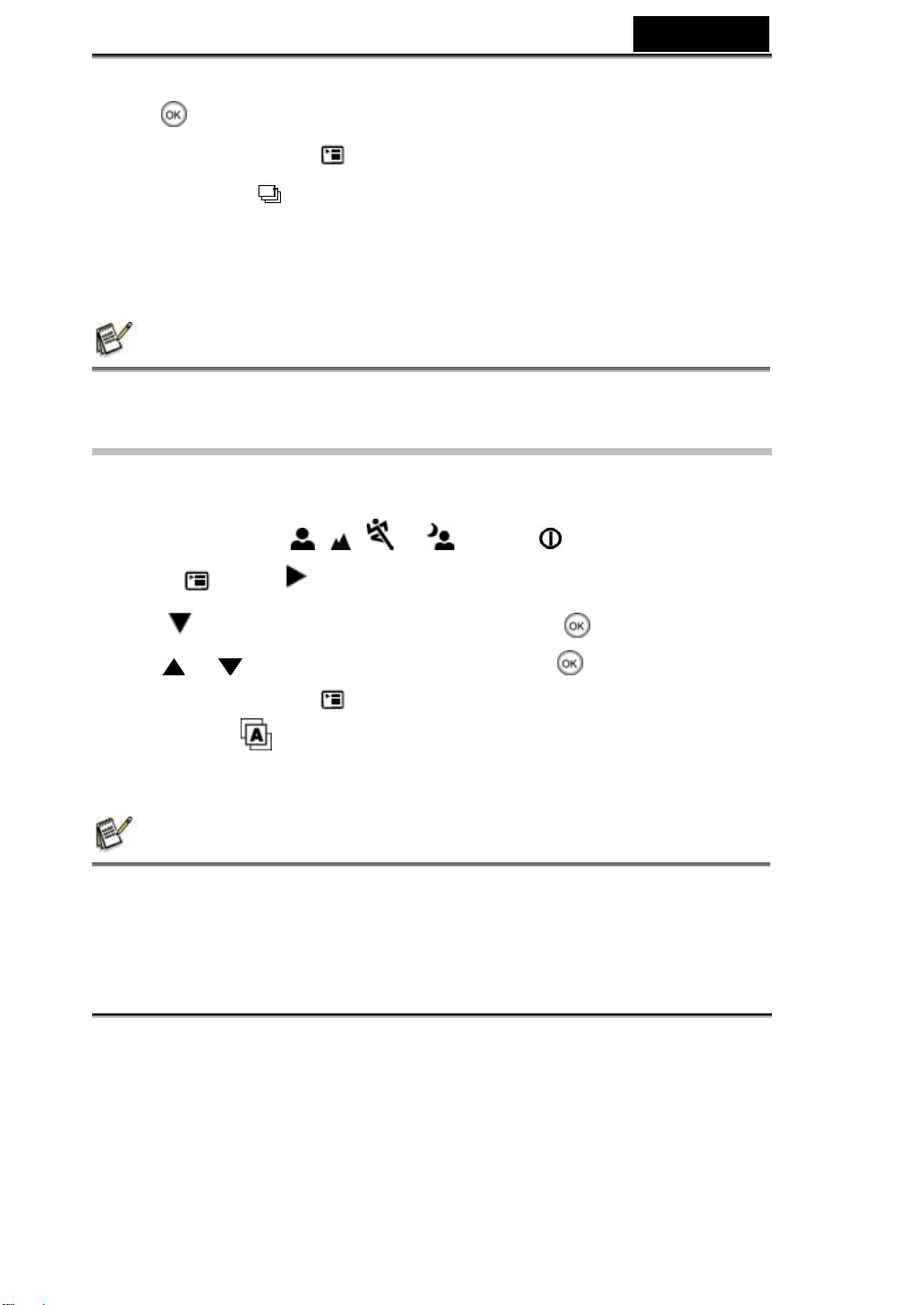
下 鍵,確認您的選擇。
繁體中文
5. 要離開此選單,請按下
您會看到
6. 半壓下快門,鎖定影像的焦距。
7. 完全壓下快門,拍攝相片。
指示燈號出現在螢幕畫面上。
鍵。
放開快門鍵後將停止拍攝。
附註
在連拍模式中,閃光燈模式會自動設為 OFF (關閉)。
自動重複曝光 (AEB)
在此模式中,相機會在設定的範圍內自動變更曝光度,並在您按下一次快門鍵後連拍三張
相片。AEB 設定值可與曝光度補償值的設定結合使用,擴大調整範圍。
1. 旋轉模式轉盤至 P、
2. 按下
3. 用
4. 用
後,用 選擇 [FUNCTION] (功能) 選單。
選擇 [CAPTURE MODE] (拍攝模式) 後,按下 鍵。
或 選擇 [AEB] (自動重複曝光) 後,再按下 鍵。
、 、 或 後,按下 鍵,開啟相機電源。
5. 要離開此選單,請按下
您會看到
6. 按下快門鍵,拍攝相片。
指示燈號出現在螢幕畫面上。
鍵。
附註
在自動重複曝光模式中,閃光燈模式會自動設為 OFF (關閉)。
-26-

選擇測光模式
您可以選擇測光模式,設定要測量相片主體的哪一部分,以決定曝光度。
繁體中文
1. 旋轉模式轉盤至 P、
按下
2. 按下
能) 選單。
3. 用
4. 用
[
[
5. 要離開此選單,請按下
6. 在對焦框內構圖。
7. 按下快門鍵,拍攝相片。
鍵,開啟相機電源。
後,用 選擇 [FUNCTION] (功
選擇 [METERING] (測光) 後,按下
鍵。
或 選擇想要的測光模式後,按下
鍵。
AVERAGE] (平均分散):將整個對焦
框中測得的光平均分散,但是給在中間的
主體更多重量感。
SPOT] (單點):測量 LCD 螢幕中間
的自動曝光點狀框中的點。
、 、 或 後,
鍵。
播放模式 - 基本要點
檢視相片
您可以檢視您所拍攝的靜態相片。
1. 按下
2. 按下
您會看到最後拍攝的相片出現在 LCD
鍵,開啟相機電源。
(播放) 鍵。
螢幕上。
-27-

3. 用 或 選擇想要看的相片。
繁體中文
要檢視前一張相片,請按
要檢視下一張相片,請按
鍵。
鍵。
附註
出現在 LCD 螢幕上的播放資訊會在幾秒鐘後消失。
如果內建記憶體或記憶卡中未儲存相片,您會在螢幕上看到 [NO IMAGE] (沒有相片) 的訊
息。
放大相片
在檢視您的相片時,您可以局部放大相片。此放大功能可讓您檢視更細節的部分。顯示在
畫面上的變焦係數會顯示出目前的放大比率。
1. 按下
您會看到最後拍攝的相片出現在 LCD
要檢視前一張相片,請按
要檢視下一張相片,請按
2. 以變焦
要放大選擇的相片,請按下
要返回正常相片,請壓下
放大係數會顯示在 LCD 螢幕上。
(播放) 鍵。
螢幕上。
鍵。
鍵。
/ 鍵調整變焦比率。
鍵。
鍵。
3. 要檢視相片上不同的區域,請按下
域。
/ / / 等方向鍵調整顯示區
附註
放大係數的範圍介於 1 倍到 4 倍之間。(有 7 個階段:1.0x (1.0倍)、1.5x (1.5倍)、2.0x (2.0
倍)、2.5x (2.5倍)、3.0x (3.0倍)、3.5x (3.5倍)和 4.0x (4.0倍))。
-28-

繁體中文
小圖示顯示畫面 (索引播放)
此功能讓您可以同在 LCD 螢幕上檢視 4 或 9 張相片的小圖示,搜尋特定的相片。
1. 按下
您會看到最後拍攝的相片出現在
2. 按一次 / 鍵。
您會同時看到 9 張相片的小圖示。
檢視錄製的影片時,您會看到影片模
3. 用
移動游標,選擇要以一般大小顯示的相片。
4. 按下
(播放) 鍵。
LCD 螢幕上。
式的圖示
/ / / 等方向鍵
鍵,以全畫面顯示所選擇的相片。
。
幻燈片顯示
幻燈片顯示功能可讓您依序自動播放相片。這是一種檢視所拍攝的相片及做簡報時暨實用
又有趣的功能。
1. 按下
您會看到最後拍攝的相片出現在 LCD 螢幕上。
2. 按下
3. 用
幻燈片會開始播放。
影片會顯示第一個影格的影像而不會播放。
要停止幻燈片播放,請按下
(播放) 鍵。
後使用 選擇 [SLIDE SHOW] (幻燈片顯示) 後,按下 鍵。
或 設定播放間隔後,按下 鍵。
鍵。
-29-

繁體中文
附註
您可以調整幻燈片的顯示間隔為 3 SEC. (3 秒)、5 SEC. (5 秒) 或 10 SEC. (10 秒)。
重新調整相片大小
您可以將拍攝的相片大小變更為下列其中之ㄧ:2304 x 1728 畫素、2048 x 1536 畫素、1280
x 960 畫素和 640 x 480 畫素。
1. 按下
您會看到最後拍攝的相片出現在 LCD 螢幕上。
2. 在
要檢視前一張相片,請按
要檢視下一張相片,請按
3. 按下
(重新調整大小) 後按下
4. 用
(播放) 鍵。
(播放) 模式中,用 或 選擇想要的相片。
鍵。
鍵。
以進入 PLAYBACK (播放) 選單,然後用 或 選擇 [RESIZE]
鍵。
或 選擇想要的設定值後再按下 鍵確認您的選擇。
-30-

影片模式
錄製影片
此模式可讓您以內建的麥克風錄製影片。
繁體中文
1. 旋轉模式轉盤至
機電源。
2. 按下快門鍵開始錄影。
3. 要停止錄影時,再按一次快門鍵。
(影片) 模式後按下 鍵開啟相
附註
在開始錄製影片前,您可以啟動光學變焦 (3 倍) 功能。
按下
變化:開啟對焦框 → 關閉指示燈號 → 開啟尺規線 → 關閉 LCD。
鍵來切換 LCD 螢幕顯示畫面模式。您每按一次 鍵,顯示畫面會依下列順序
播放影片
您可以在相機上播放錄製的影片。在您播放影片時,LCD 螢幕上會出現操作指引。
1. 按下
(播放) 鍵。
2. 用
片。
要檢視前一張相片,請按
要檢視下一張相片,請按
3. 按下
或 在所有相片中尋找您要播放的影
鍵。
鍵。
鍵,開始播放影片。
-31-

繁體中文
要暫停或回復影片播放,請再按一次 鍵。
附註
出現在 LCD 螢幕上的播放資訊會在 1 秒鐘後消失。
在播放影片時無法啟動變焦功能。
要在電腦上播放影片,我們建議您使用 Windows Media Player 9.0 (WMP 9.0)。您可以到微軟
網站 www.microsoft.com 下載 WMP 版本。
播放模式 – 進階功能
在電視上播放相片/影片
您也可以在電視上播放您的影像。在連接到任
何裝置之前,請確定選擇的是 NTSC/PAL 系
統,以符合相機要連接的影像設備。請先關閉
所有連接的裝置之電源。
1. 將 A/V 傳輸線的一端連接到數位相機的
A/V 端子。
2. 將 A/V 傳輸線的另一端連接到電視機的
A/V 輸入插孔。
3. 開啟電視和數位相機的電源。
4. 播放影像/影片。
操作方式和在數位相機上播放相片和影片一樣。
附註
影片錄製時的聲音,只能在電視或電腦上播放。
刪除相片/影片
此功能用來刪除儲存在內建記憶體或記憶卡中的單一或全部相片∕影片。
請注意相片或影片一旦刪除將無法回復。刪除檔案之前請小心。
-32-

刪除最後的相片/影片
1. 按下 鍵,開啟相機電源。
繁體中文
2. 按下
選擇 [YES] (是) 後,按下
片或影片。
如果您要取消此功能,請選擇 [NO] (否)。
依喜好刪除影像/影片
1. 按下 (播放) 鍵。
您會看到最後拍攝的影像出現在 LCD 螢幕
2. 用
3. 按下
除) 後,按下
4. 依您的喜好,用
IMAGE] (此一影像) 或 [ALL IMAGES] (全部影像)
後,按下
5. 當刪除訊息出現時,用
(是) 後,再按下
如果您要取消此功能,請選擇 [NO] (否)。
。當刪除訊息出現時,用 或
鍵,刪除最後的相
上,您也可以按下
或 選擇您要刪除的影像。
,用 或 選擇 [DELETE] (刪
鍵。
鍵。
刪除它。
或 選擇 [THIS
或 選擇 [YES]
鍵確認您的選擇。
附註
保護的相片無法使用刪除功能刪除。
保護相片/影片
將資料設定成唯讀以防止誤刪影像。
1. 按下
您會看到最後拍攝的影像出現在 LCD 螢幕上。
2. 在
(播放) 鍵。
(播放) 模式中,用 或 選擇想要的相片。
-33-

要檢視前一張相片,請按 鍵。
繁體中文
要檢視下一張相片,請按
3. 按下
4. 用
[PROTECT ONE] (保護一張):保護單一相片/影片。
[PROTECT ALL] (保護全部): (一次) 保護全部相片/影片。
5. 用
按下
如果您要取消保護功能,請選擇 [UNLOCK] (解除鎖定)。
,用 選擇 [PROTECT] (保護) 後,按下 鍵。
或 選擇想要的設定值後,再按下 鍵確認。
或 選擇 [LOCK] (鎖定) 後,再按下 鍵確認您的選擇。
返回 (播放) 模式。
指示燈號會出現在選擇的影像上。
鍵。
設定 DPOF
DPOF (數位影像列印模式) 可讓您將列印資訊內建到記憶卡中。您可以透過 DPOF 選擇您
要列印的相片,指定要列印幾張或要列印哪一張相片。將您的記憶卡拿到與 DPOF 相容、
可讀卡的印表機,此與 DPOF 相容、可讀卡的印表機會讀取記憶卡上的內建資訊,並依您
指定的方式列印出您的相片。
配置單一/全部影像的列印設定值。
步驟
圖例
程序
按下 (播放) 鍵,用 或 選擇您
1
要標示為
*出現在 LCD 螢幕上的播放資訊會在 1 秒鐘後
消失。
的相片。
-34-

步驟
圖例
繁體中文
程序
2
按下 鍵,用 或 選擇 [DPOF]
後,按下
鍵。
依您的喜好,用 或 選擇後,按下
鍵。
[ONE IMAGE] (單一相片):在單一相片上配置
3
4
列印設定值。
[ALL IMAGES] (全部相片):在全部相片上配置
列印設定值。
[RESET ALL] (全部重設):將所有基本設定重設
為相機的預設值。
依您的喜好,用 或 選擇後,按下
鍵。
[QUANTITY] (畫質):讓您選擇畫質(0~10)。用
或 設定畫質。
[DATE] (日期) 拍攝日期可直接列印在相片上。
用 或 選擇 [YES] (是) 或 [NO]
(否) 後,按下
鍵。
[RETURN] (離開):要離開標示功能,用
或
選擇 [RETURN] 後,按下 鍵。
-35-

步驟
5
圖例
繁體中文
程序
按下 ,返回相片播放模式。
會標示在螢幕上的相片上。
*
要取消 標示,在步驟 3 以 或
選擇 [RESET ALL] (全部重設)。
附註
當您在相機上執行 DPOF 設定值前,務必先將內建記憶體上的相片複製到 SD 記憶卡上。
列印圖示會出現在螢幕上,表示要進行列印所選擇的影像。
您無法列印影片。
連接與 PictBridge 相容的印表機
即使您沒有印表機,您還可以將數位相機直接連接到支援 PictBridge 的印表機,再使用相
機螢幕和控制鍵選擇並列印相片。DPOF 的支援功能還可以讓您指定您要列印的相片和每
張相片要列印的張數。
連接相機與印表機
1. 旋轉模式轉盤至
2. 按下
3. 用
,選擇 [CUSTOM] (自訂) 選單後用 選擇 [USB]。
或 選擇 [PRINT] (列印) 後,再按下 鍵
,再按下 鍵,開啟相機電源。
-36-

4. 以隨附的 USB 傳輸線連接相機與印表機。
畫面會自動關閉,1 秒鐘後設定畫面會再
出現在螢幕上。
列印相片
當相機正確地連接到與 PictBridge 相容的印表機
後,您會在螢幕上看到 [PRINT MODE SELECT]
繁體中文
(選擇列印模式)。用
或 選擇列印模式。
在 [PRINT] (列印) 模式中:此模式可讓您列印以 PicBridge 指定的影像。
步驟
1
2
3
圖例
程序
用 或 選擇 [PRINT] (列印) 模式
後,按下
* 您會看到 [PRINT PAPER] (列印紙張) 的畫
面。
用 或 選擇紙張的設定值後,按下
鍵確認您的選擇。
[SIZE] (大小):您可視使用的印表機類型選擇想
要的項目。
[BORDERLESS] (無邊界):您可視使用的印表機
類型選擇想要的項目。
用 或 選擇您要列印的相片,然後按
下
* 您會看到 [PRINT INFO] (列印訊息) 畫面。
鍵。
進行更詳細的設定。
-37-

步驟
4
圖例
繁體中文
程序
用 或 選擇您的喜好後按下 鍵。
[ ]:指定列印的數目,最多可選擇10張。
[DATE] (日期):如果您選擇 WITH (加上日期),
日期會列印在相片上。
[FILE NAME] (檔名):如果您選擇 WITH (加上
檔名),檔名會列印在相片上。
[CANCEL] (取消):要取消這些列印設定,用
或 選擇 [CANCEL] (取消)。
5
6
7
完成步驟 4 後,您還可以用 或 依您
的喜變更影像,然後按下
用 或 選擇 [PRINT] (列印) 後按下
鍵確認您的選擇。
* 您會看到 [TRANSFERRING] (傳送中) 畫面。
此時會開始列印並在螢幕畫面上顯示
“TRANSFERRING” (傳送中) 的訊息。此訊息在
列印結束後會消失。
鍵進行列印。
-38-

繁體中文
* 取消列印:
在列印資料傳送畫面出現時按下
[CONTINUE] (繼續) 或 [CANCEL] (取消) 列
印。
在 [PRINT ORDER] (列印次序) 模式:此功能只可讓您列印根據上述設定列印指定的
相片。
步驟
1
2
圖例
程序
用 或 選擇 [PRINT ORDER] (列印
次序) 模式後,按下
* 您會看到 [PRINT PAPER] (列印紙張) 畫面。
用 或 選擇紙張的設定值後,按下
鍵進行列印。
[SIZE] (大小):您可視使用的印表機類型選擇想
要的項目。
[BORDERLESS] (無邊界):您可視使用的印表機
類型選擇想要的項目。
鍵。
鍵選擇
用 或 選擇 [PRINT] (列印) 後按下
3
鍵,確認您的選擇。
* 您會看到 [TRANSFERRING] (傳送中) 畫面。
-39-

繁體中文
程序
此時會開始列印並螢幕畫面上顯示
“TRANSFERRING” (傳送中) 的訊息。此訊息在
列印結束後會消失。
* 取列列印:
在列印資料傳送畫面出現時按下
[CONTINUE] (繼續) 或 [CANCEL] (取消) 列
印。
鍵,選擇
步驟
4
圖例
從數位相機傳送檔案到電腦
用 USB 傳輸線建立數位相機與電腦的 USB 連線後,您可使用電腦,透過電子郵件或在網
路上張貼與您的家人或朋友分享您拍攝的照片/影片/錄音。要與他人分享,您必須先在電腦
上安裝 USB 驅動程式。請注意在您開始安裝軟體之前,您必須根據下表檢查您的系統。
CPU
作業系統
記憶體
硬碟上的可用空間 128MB 的硬碟空間 128MB 的硬碟空間
裝置需求 光碟機和 1 個可用的 USB 埠 光碟機和 1 個可用的 USB 埠
顯示器
步驟 1:在 Windows 電腦上安裝 USB 驅動程式
系統需求 (Windows) 系統需求 (Mac)
Pentium III 600 MHz 或更高的
處理器
Windows 98/98SE/Me/2000/XP
64MB RAM 64MB RAM
彩色螢幕 (800x600、24 位元,
或建議使用更高)
PowerPC G3/G4
OS 9.0 或以上
彩色螢幕 (800x600、24 位元,
或建議使用更高)
在 Windows 98 & 98SE 進行安裝
隨附光碟上的 USB 驅動程式只供 Windows 98 和 98SE 使用。Windows 2000/ME/XP 的
使用者不必安裝 USB 驅動程式。
-40-

繁體中文
1. 將隨附的光碟置入光碟機中。
2. 當您看見歡迎畫面時,請按下 “INSTALL USB DRIVER “(安裝 USB 驅動程式)。
依照螢幕上的指示完成安裝。
3. 安裝完 USB 動程式後請重新啟動電腦。
在 Mac 電腦上安裝 USB 驅動程式
在 Mac OS 9.0 或更高的作業系統上,電腦會自動辨識相機,並載入 Mac 自己的 USB 驅動程式。
步驟 2:將數位相機連接至您的電腦
1. 旋轉模式轉盤至 ,再按下 鍵,開啟相機電源。
2. 按下
3. 用
4. 將 USB 傳輸線連接到電腦上可用的 USB 埠。
5. 「我的電腦」中會出現一新的「卸除式磁碟」,其中含有您拍攝的相片或影片。
Mac 使用者:按兩下桌面上「無標題」或「無標示的」圖示,iPhoto 可能會自動啟動。
,選擇 [CUSTOM] (自訂) 選單後,用 選擇 [USB]。
或 選擇 [PC] 後,再按下 鍵
步驟 3:下載相片/影片
當相機的電源已開啟且已連接至電腦時,它會被視為磁碟機,如同軟碟機或光碟機。
您可以在「卸除式磁碟」 (Mac 上為「無標題」磁碟) 複製相片/影片,將它們下載 (傳送) 到
您的電腦硬碟或其他磁碟中。
執行 Windows 的電腦
在「卸除式磁碟」按兩下滑鼠左鍵開啟。在含您所拍攝的相片/影片的資料夾上按兩下滑鼠
左鍵,選擇您要的相片/影片後在「編輯」功能表中選擇「複製」。接著開啟目的位置,在
「編輯」功能表中選擇「貼上」。
-41-
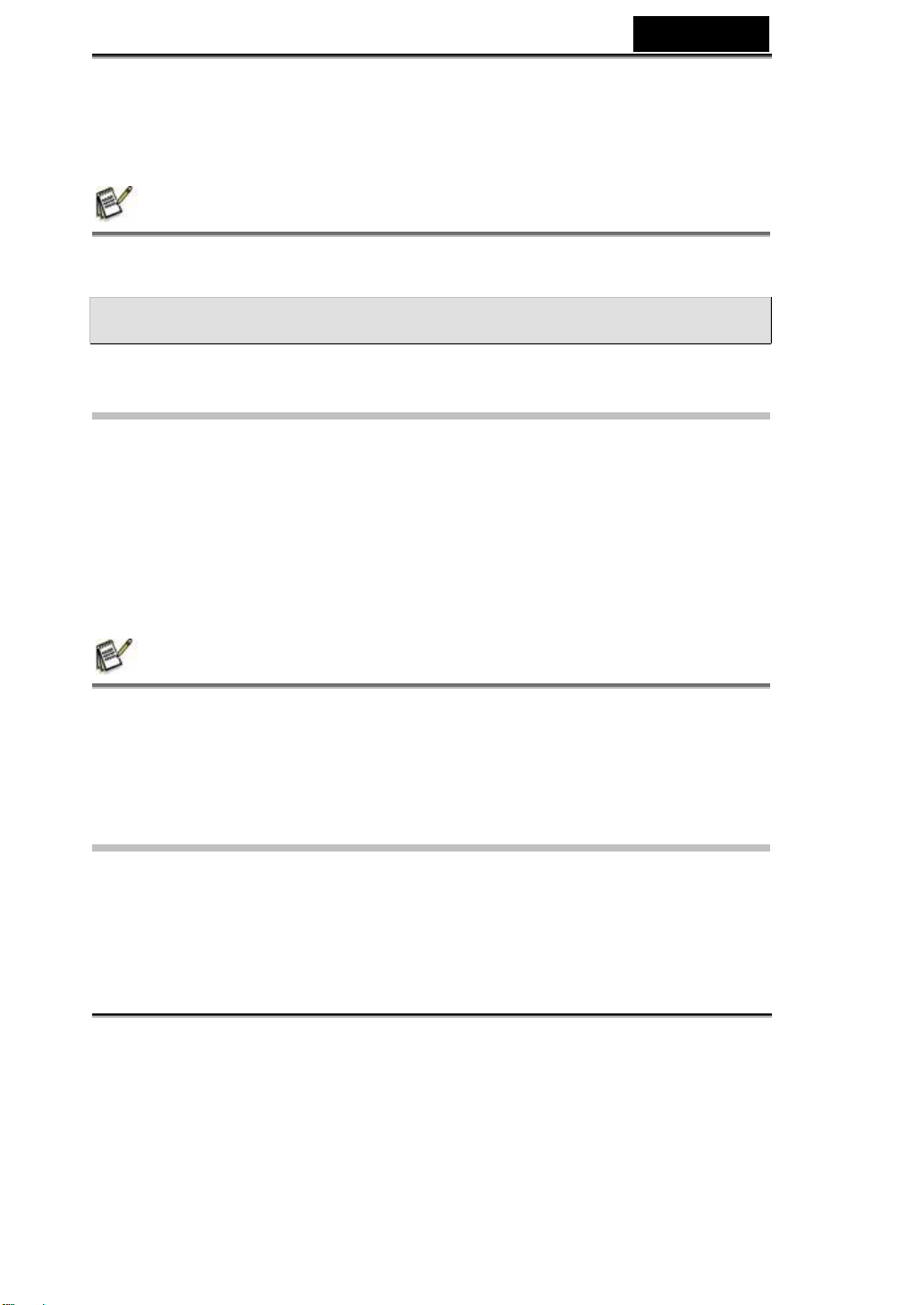
繁體中文
執行 Mac 作業系統的電腦
開啟面上「無標題」磁碟視窗和硬碟或目標位置,從相機磁碟將相片/影片拖拉到想要的位
置。
附註
記憶卡使用者可能會想要使用讀卡機 (高度建議此項)。
產品包裝內不含影片播放程式。請確定您的電腦上已安裝了影片播放程式。
安裝編輯軟體
安裝 Photo Explorer
®
Ulead
Photo Explorer 提供您一個簡單有效的方式來傳送、瀏覽、修改和發佈數位媒體的方
式。它接受來自各種數位裝置類型的相片、影片或聲音,可讓您輕鬆瀏覽或增加個人說明、
進行即時變更或透過您的選擇發佈這些媒體,如電子郵件、印表機和幻燈片簡報。他是一
個數位相機、網路攝影機、數位攝錄影機、掃描器的持有者,或任何想要有效組織大量數
位媒體的人不可或缺的多合一工具。
1. 將隨附的光碟置入光碟機中。
®
2. 當您看見歡迎畫面時,請按下 “Install Ulead
Explorer)。依照螢幕上的指示完成安裝。
Photo Explorer” (安裝 Ulead® Photo
附註
關於更多 Photo Explorer 應用軟體操作方式的資訊,請參閱其個別的說明文件。
Windows 2000/XP 的使用者請確定以「管理員」(Administrator) 模式安裝及使用 Photo
Explorer。
Mac 不支援 Photo Explorer,建議使用 iPhoto 或 iPhoto2。
安裝 Photo Express
®
Ulead
Photo Express 是數位影像專用的完整相片作品軟體。步驟式的工作流程、視覺化的
程式介面和程式中的說明可幫助使用者建立現有的相片作品,不費力氣即可輕鬆地從數位
相機或掃描器取得數位相片。「視覺瀏覽」模式可讓使用者方便地組織相片。內建數百個
隨時可用的範本,如:相本、卡片、海報、幻燈片等,而相片編輯工具、相片過濾器和其
-42-

繁體中文
他特效可讓使用者編輯並加強相片效果。
您可以新增各項具創意的設計元素,如:邊框、說明框和戳記物件等。
您可透過電子郵件和各種列印選項將您編輯的成果與家人和朋友共享。
1. 將隨附的光碟置入光碟機中。
®
2. 當您看見歡迎畫面時,請按下 “Install Ulead
Express)。依照螢幕上的指示完成安裝。
Photo Express” (安裝 Ulead® Photo
附註
關於更多 Photo Express 應用軟體操作方式的資訊,請參閱其個別的說明文件。
Windows 2000/XP 的使用者請確定以「管理員」(Administrator) 模式安裝及使用 Photo
Express。
Mac 不支援 Photo Express。
將數位相機做為網路攝影機使用
您的數位相機可做為網路攝影機使用,可讓您與商業夥伴進行視訊會議或與朋友和家人進
行即時對話。要用數位相機進行視訊會議,您的電腦系統必須具備下列項目:
麥克風
音效卡
揚聲器或耳機
網際網路連線
附註
數位相機包裝內不含視訊會議 (或視訊編輯) 軟體。
Mac 不支援此模式。
步驟 1:安裝網路攝影機驅動程式 (與 USB 驅動程式相
同)
隨附光碟上的網路攝影機驅動程式僅供 Windows 使用。Mac 平台不支援網路攝影機功能。
1. 將隨附的光碟置入光碟機中。
2. 當您看見歡迎畫面時,請按下 “DRIVER For PC CAM” (網路攝影機驅動程式)。
依照螢幕上的指示完成安裝。
-43-

3. 安裝完 USB 動程式後請重新啟動電腦。
步驟 2:將數位相機連接至您的電腦
1. 旋轉模式轉盤至 ,再按下 鍵,開啟相機電源。
繁體中文
2. 按下
3. 用
後,再按下
4. 將 USB 傳輸線連接到電腦上可用的 USB 埠。
5. 將數位相機穩固地立於您的電腦上或使用腳
架。
,選擇 [CUSTOM] (自訂) 選單後用
選擇 [USB]。
或 選擇 [PC CAM] (網路攝影機)
鍵。
附註
在將此數位相機作為網路攝影機使用時,您必須安裝電池。
步驟 3:執行您的應用程式 (如 Windows NetMeeting)
是用 Windows NetMeeting 進行視訊會議的方式:
1. 到「開始」→ 「程式集」→ 「附屬應用程式」→「通訊」→ NetMeeting 啟動 NetMeeting
程式。
2. 按下 Start Video鍵檢視即時視訊。
3. 按下 Place Call 鍵。
4. 輸入您要呼叫的電腦之電子郵件位址或網路位址。
5. 按下 Call。您呼叫的對象必須也執行 Windows NetMeeting,且願意接受您的呼叫才能
啟動視訊會議。
附註
視訊會議應用程式的視訊解析度一般為 320 x 240。
關於更多視訊會議應用軟體的操作方式資訊,請參閱其個別的說明文件。
-44-

選單選項
相機選單
此選單為拍攝靜態相片的基本設定值。
繁體中文
1. 旋轉模式轉盤至 A、P、 、 、 或 ,再開啟相機電源。
2. 按下
[AE/AWB] 選單。
在 A (自動) 模式中,按下
3. 按下
4. 要離開選單,請按下
後用 或 選擇 [PICTURE] (相片) / [FUNCTION] (功能) /
可直接存取選單。
或 選擇想要的設定值後,按下 鍵。
鍵。
在 A (自動) 模式中
項目
相片大小
說明
設定要拍攝的相片大小。
2304 x 1728
2048 x 1536
-45-

相片畫質
焦距
CAPTURE MODE
(拍攝模式)
繁體中文
1280 x 960
640 x 480
設定要拍攝的相片畫質 (壓縮率)。
[ ] 最佳
] 一般
[
[
] 節省
您可以根據與主體間的距離設定自動對焦、近距離對焦或無限
遠對焦來拍攝相片。
* AUTO (自動)
近距離對焦
*
*
無限遠對焦
設定拍照時的模式。
*
單張
*
連拍
*
自動重複曝光
-46-

在 P、 、 、 或 模式中
項目
相片大小
相片畫質
銳利度
色彩
飽和度
說明
請參閱「相機選單-在 A (自動) 模式中」的選單項目清單。
請參閱「相機選單-在 A (自動) 模式中」的選單項目清單。
設定相片銳利度。
低
*
*
中
高
*
設定相片拍攝的顏色層級。
*
全彩
*
黑白
*
泛黃
在拍攝相片時,您的相機提供您 3 種不同的色彩層級以符合您的
喜好。
您的相片會依您選擇的不同色彩層級表現出不同的效果。這稱為
「飽和度」。
繁體中文
低
*
中
*
*
高
-47-

項目 說明
焦距
拍攝模式
測光
曝光度
白平衡
請參閱「相機選單-在 A (自動) 模式中」的選單項目清單。
請參閱「相機選單-在 A (自動) 模式中」的選單項目清單。
詳細資訊請參閱本手冊中「選擇測光模式」一節。
當主體比背景亮或暗時設定此項目可取得正確的曝光度。
相片銳利度補償值的設定範圍介於 –2.0EV 到 +2.0EV 之間。
在不同的光線條件下設定白平衡,可讓拍出來的相片符合人眼所視的
狀況。
* AUTO (自動)
*
* 陰天
*
*
繁體中文
日光
夕陽
燈泡
ISO
*
螢光燈
設定拍照時的敏感度。當敏感度上升時 (ISO 數據也增加),即使在
昏暗的環境也能進行拍攝,但是會出現粒子較大 (較粗糙) 的相片。
*AUTO (自動) / 50 / 100 / 200
-48-

影片選單
此選單為拍攝影片的基本設定值。
1. 旋轉模式轉盤至
模式,再開啟相機電源。
繁體中文
2. 按下
3. 要離開播放選單,請按下
項目 說明
色彩
後用 選擇 [COLOR] (色彩)。
鍵。
請參閱「相機選單-在 P、 、 、 或 模式中」的
選單項目清單。
播放選單
您可在 (播放) 選單中設定用來播放的設定值。
1. 按下 (播放) 鍵。
您會看到最後拍攝的相片出現在 LCD 螢幕上。
2. 按下
鍵,用 或 選擇想要的設定值後,再按下 鍵
3. 要離開此選單,請按下
鍵。
-49-

項目 說明
刪除
刪除您拍攝的單張或全部相片。
* 詳細資訊請參閱本手冊中「刪除相片/影片」一節。
繁體中文
幻燈片顯示
保護
變更相片畫質
您可依您選擇的間隔時間依序播放拍攝的相片。
此功能用於檢查您的照片和做簡報等很實用。
詳細資訊請參閱本手冊中「幻燈片顯示」一節。
* 3 SEC. (3 秒) / 5 SEC. (5 秒) / 10 SEC. (10 秒)
將資料設定唯讀以防止誤刪影像。
詳細資訊請參閱本手冊中「保護相片/影片」一節。
*詳細資訊請參閱本手冊中「保護相片/影片」一節。
變更此項以設定拍攝相片時想要的畫質 (壓縮率)。
[ ] 最佳
] 一般
[
[
] 節省
-50-

項目 說明
重新調整相片大小
變更拍攝的相片大小。
繁體中文
DPOF
複製到記憶卡
2304 x 1728
2048 x 1536
1280 x 960
640 x 480
此項可讓您選擇想要列印的相片、設定列印份數以及以 DPOF
格式顯示的日期。您只需將記憶卡插入與 DPOF 相容的印表機
或拿到列印商店即可列印照片。詳細資訊請參閱本手冊中「設
定 DPOF」一節。
此項可讓您將檔案從數位相機的內建記憶體複製到記憶卡。當
然只有安裝了記憶卡且內建記憶體中有檔案時您才能執行此動
作。
* YES (是) / NO (否)
設定選單
此功能可讓您依使用相機的喜好來設定預設值。
1. 旋轉模式轉盤至 (設定),再開啟相機電源。
2. 按下
3. 用
或 選擇 [BASIC] (基本) / [CUSTOM] (自訂選單) 選單。
或 選擇想要的項目後,再按下 鍵。
-51-

4. 要離開設定選單,再旋轉模式轉盤至其他想要的模式。
BASIC (基本) 設定值
項目 說明
蜂鳴器
此項設定是否讓相機啟動時和按下按鍵時發出聲音或靜音。
* LOUDER (較大聲) / SOFT (輕柔) / OFF (關閉)
繁體中文
自動關機
數位變焦
重設回預設值
重設編號
列印日期
格式化
快速檢視
如果在指定的一段時間內沒有進行任何動作,相機電源會自動
關閉。此功能在降低電池耗損方面很實用。
* 2 MIN. (2 分鐘) / 3 MIN. (3 分鐘) / 5 MIN. (5 分鐘) / OFF (關
閉)
此項設定是否在拍攝時使用數位變焦。
* ON (開啟) / OFF (關閉)
將所有基本設定值重新設為相機的預設值,時間的設定值不會
被重設。
* YES (是) / NO (否)
設定是否重設您拍照的編號,這可重新建立一個新資料夾。拍
攝的照片會被儲存在從 0001 開始編號的新建資料夾。如果您
要重新設定檔案編號,請確定內建記憶體或 SD 計憶卡中沒有
儲存任何照片。
* YES (是) / NO (否)
拍攝日期可以直接列印在相片上,此功能必須在拍攝相片前就
先啟動。
* ON (開啟) / OFF (關閉)
刪除所有儲存在相機裡的照片並格式化 SD 記憶卡,保護的照
片也會被刪除。如果設定了防寫保護,SD 記憶卡將無法被格式
化。
詳細資訊請參閱本手冊中「格式化 SD 記憶卡或內建記憶體」
一節。
* YES (是) / NO (否)
設定在您拍攝相片後可立即在 LCD 螢幕上顯示拍攝後的影
像。
* ON (開啟) / OFF (關閉)
-52-
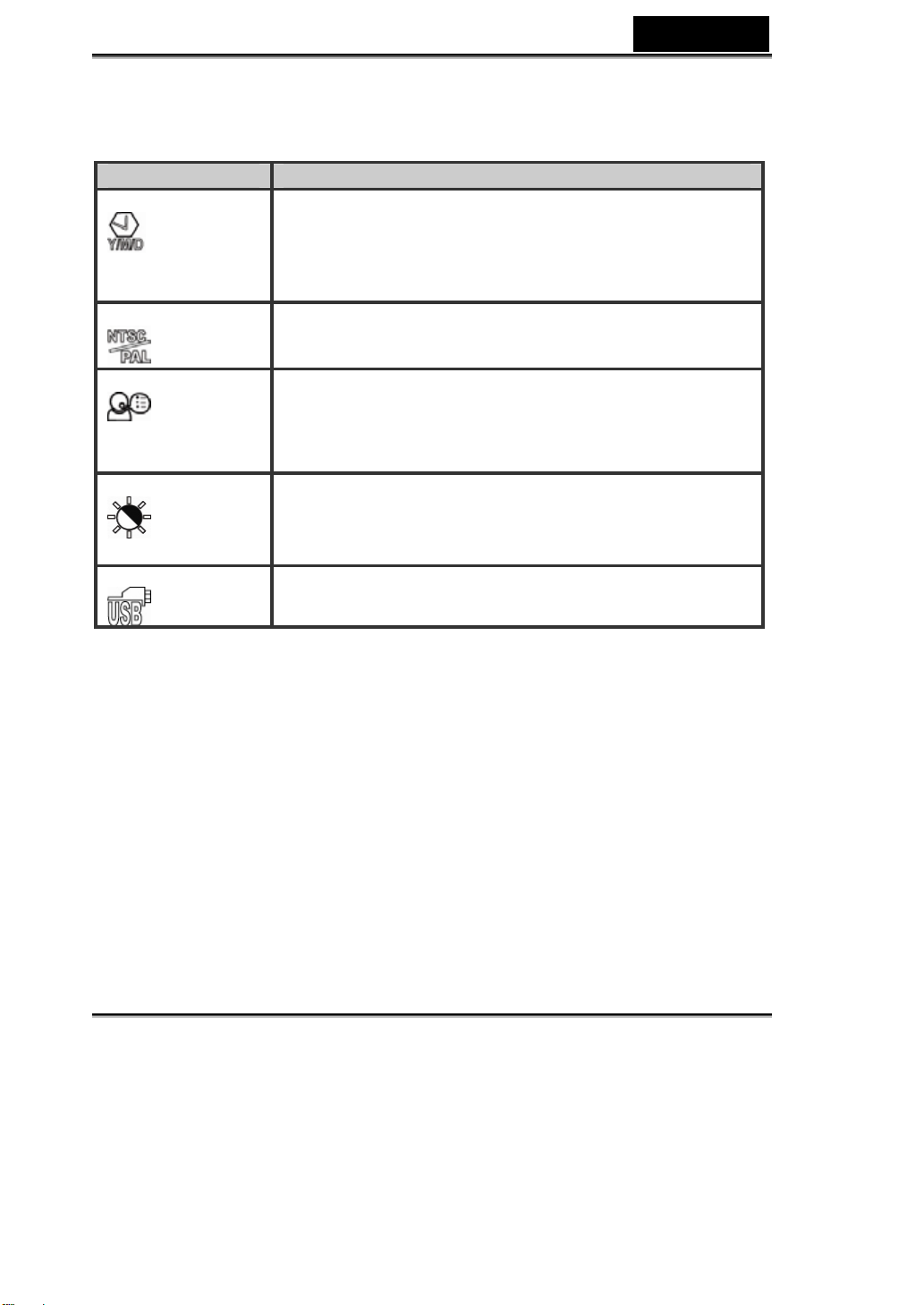
CUSTOM (自訂) 設定值
項目 說明
日期和時間
電視
語言
此項設定日期和時間。
詳細資訊請參閱本手冊中「設定日期與時間」一節。
* Y/M/D (年/月/日)
* D/M/Y (日/月/年)
* M/D/Y (月/日/年)
設定影像輸出系統以符合相機要連接的影像設備。
* PAL / NTSC
設定 LCD 螢幕上顯示的語言。
詳細資訊請參閱本手冊中「選擇螢幕語言」一節。
繁體中文
LCD 亮度
USB
設定 LCD 螢幕上的亮度。
調整範圍介於 -5 到 +5 之間。
選擇下列其中一個項目以進行進一步的設定。
* PC (電腦) / PRINT (印表機) / PC CAM (網路攝影機)
-53-

電腦
電視
將數位相機連接到其他裝置
SD 讀卡機
USB 傳輸線
繁體中文
PictBridge
SD 記憶卡
PCMCIA 轉換卡
AV 傳輸線
筆記型電腦
USB 傳輸線
印表機
-54-

相機規格
項目 說明
影像感光元件 CCD
有效畫素 4 百畫素
繁體中文
影像大小
影像畫質
儲存媒體
檔案格式
鏡頭
焦距範圍
LCD 螢幕
自拍定時器 10 秒延遲、2秒延遲、10+2 秒延遲
曝光補償值 -2.0EV~ +2.0EV (以 0.3EV 倍增)
白平衡 自動、日光、陰天、夕陽、燈泡、螢光燈
ISO 自動、50、100、200
介面 DC-IN 插孔、USB 連接頭、A/V 端子
電源
尺寸 約 91 (寬) x 61 (高) x 27 (深) mm
重量 約 130g (不含電池和 SD 記憶卡)
* 設計與規格如有變更恕不另行通知。
照片:2304 x 1728、 2048 x 1536、1280 x 960、640 x 480
影片:320 x 240
照片:最佳、一般、節省
影片:節省
12MB 內建記憶體
SD 記憶卡 (選購,最高達 512 MB)
動態 JPEG (AVI);支援 Picture Bridge 和 PC-CAM (QVGA 每秒約
20 張影格)
焦距:廣角:2.8 / 遠距:4.8
焦距長度:5.4mm-16.2mm (相當於 35mm 相機的 32~96 mm)
正常:50 公分到無限遠
廣角:6 公分到無限遠
遠距:35 公分到無限遠
1.8 吋彩色 LCD
高解析度 1 百 30 萬畫素的顯示畫面
2 顆 3 號 (AA) 鹼性電池 (選用)
AC-DC 變壓器 (3V/2.5A) (選用)
-55-

附錄
疑難排解指南
症狀 可能原因 解決方式 / 更正動作
電源無法開啟 電池電力耗盡。
電池安裝的極性不正確。
電池室外蓋沒有蓋好。
沒有接上 AC 電源變壓器
(選用)。
安裝新的或完全充電的電池。
以正確的極性方向安裝電池。
將電池室外蓋正確地蓋好。
正確地連接 AC 電源變壓器。
繁體中文
相機電源突然關
閉。
按下快門鍵時無
法拍攝照片。
閃光燈沒有啟動 在閃光燈模式中選擇了
無法連拍。 內建記憶體或 SD 記憶卡
無法透過 USB
連線傳送檔案。
(設定) 模式中的 「自
動關機」功能已啟動。
電池電力耗盡。
相機處於
模式中。
記憶體已滿。
「不使用閃光燈」。
相機處於「連拍」/「自動
重複曝光」/
模式。
的容量已滿。
USB 傳輸線的連接不穩
固。
沒有安裝 USB 驅動程
式。
相機的電源關閉。
「播放」
(影片)
將「自動關機」的選項設為 OFF (關
閉)。
重新開啟電源或更換電池。
旋轉模式轉盤至 A、P、
或 。
將您要的檔案傳送到電腦後刪除不必
要的檔案或使用不同的記憶卡。
選擇不同的閃光燈模式。
在拍攝模式中選擇 [SINGLE] (單張)。
置入新的 SD 記憶卡。
檢查所有連線。
在您的電腦上安裝 USB 驅動程式。
開啟相機電源。
、 、
-56-

繁體中文
29 59
59
98
可以拍攝的相片張數
螢幕上的計數器會指出大約可以儲存在 SD 記憶卡上的相片張數。可儲存的相片張數視被
拍攝的主體、記憶卡容量、除了照片之外否有其他檔案或拍攝時是否切換畫質或解析度而
有不同。
SD 記憶卡
解析度 畫質 (壓縮比率)
12MB
內建記憶體
32MB
64MB 128MB 256MB 512MB
最佳 (1/4) 5 14
一般 (1/8) 11 29
2304 x 1728
節省 (1/16) 22 49
最佳 (1/4) 6 20 40 80 160
一般 (1/8) 13 40 80 160
2048 x 1536
節省 (1/16) 27 64 128
最佳 (1/4) 17 52 104
一般 (1/8) 33 108
216 432 864 1728
1280 x 960
節省 (1/16) 64 164
最佳 (1/4) 64 220
一般 (1/8) 128 440
328 656 1312 2624
440 880 1760 3520
880 1760 3520 7040
640 x 480
節省 (1/16) 257 660
1320 2640 5280 10560
* 此處顯示的資料為標準測試結果。實際容量視拍攝狀況和設定值而有變化。
可以錄製影片的時間
下表指出視 SD 記憶卡容量可以錄製影片的時間。
SD 記憶卡
影片大小
320 x 240
* 此處顯示的資料為標準測試結果。實際容量視拍攝狀況和設定值而有變化。
12MB
內建記憶體
56 2:21 4:54 9:43 20:22 38:06
32MB 64MB 128MB 256MB 512MB
118 237
118 237 474
197 395 790
320
320 640
256 512 1024
208 416 832
-57-
